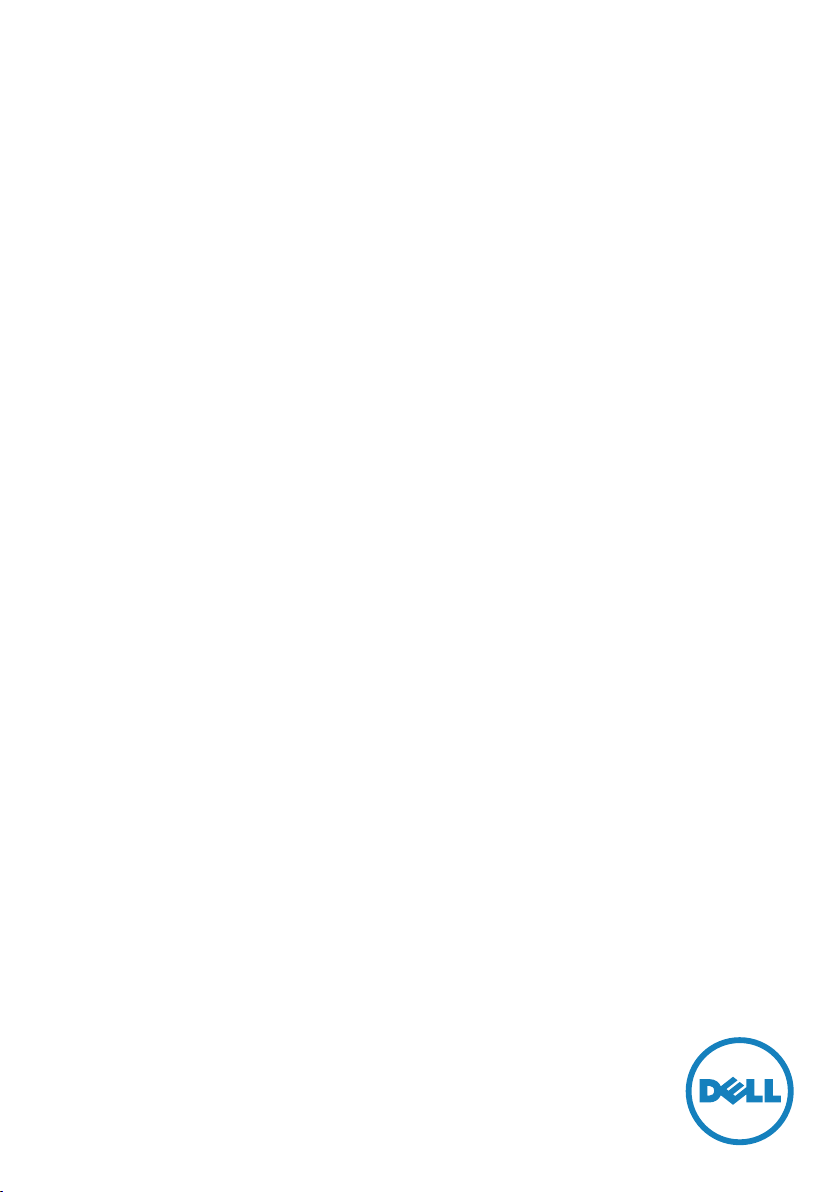
Monitor Dell UltraSharp 24
Instrukcja użytkownika
Nr modelu: UP2414Q
Model - zgodność z przepisami: UP2414Qt
Typ wg przepisów: UP2414Q001
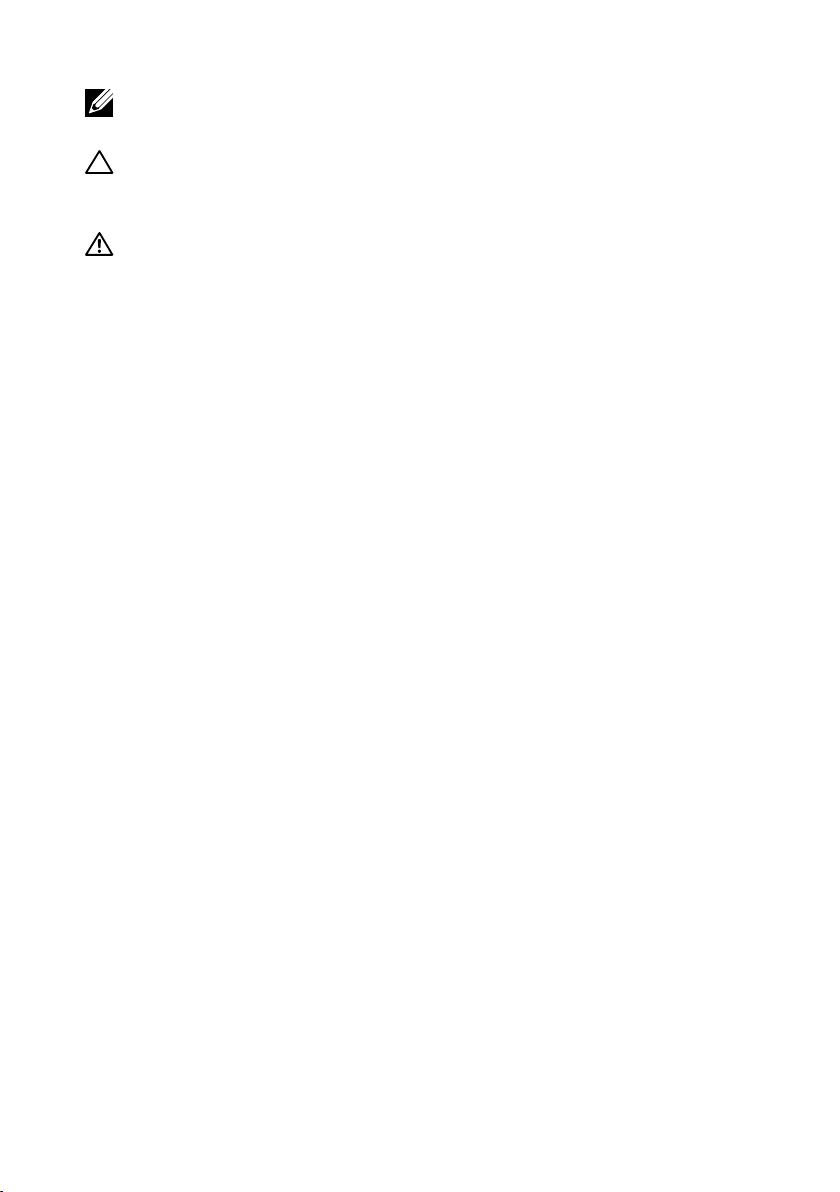
UWAGA: UWAGA oznacza ważną informację, pomocną w lepszym
używaniu komputera.
PRZESTROGA: OSTRZEŻENIE oznacza potencjalne
niebezpieczeństwo uszkodzenia lub utraty danych w przypadku
niezastosowania się do instrukcji.
OSTRZEŻENIE: OSTRZEŻENIE oznacza potencjalną możliwość
wystąpienia uszkodzenia własności, obrażeń osób lub śmierci.
Informacje w tym dokumencie mogą zostać zmienione bez
powiadomienia. © 2013-2014 Dell Inc. Wszelkie prawa zastrzeżone.
Odtwarzanie tych materiałów w jakikolwiek sposób, bez pisemnego
pozwolenia Dell Inc., jest zabronione.
Znaki towarowe użyte w tym tekście: Dell i logo DELL to znaki
towarowe firmy Dell Inc.; Microsoft i Windows to znaki towarowe lub
zastrzeżone znaki towarowe firmy Microsoft. Corporation w Stanach
Zjednoczonych i/lub innych krajach, Intel to zastrzeżony znak towarowy
firmy Intel Corporation w USA i w innych krajach; a ATI to zastrzeżony
znak towarowy firmy Advanced Micro Devices, Inc. ENERGY STAR to
zastrzeżony znak towarowy U.S. Environmental Protection Agency. Jako
partner ENERGY STAR, firma Dell Inc. określiła, że ten produkt spełnia
zalecenia ENERGY STAR dotyczące efektywności energetycznej.
W dokumencie mogą być użyte inne znaki towarowe i nazwy handlowe,
w odniesieniu do jednostek roszczących sobie prawo do marki i nazw
lub produktów tych jednostek. Dell Inc. nie rości sobie prawa do żadnych
zastrzeżonych znaków towarowych i nazw handlowych, innych niż jej
własne.
2014 – 06 Rev. A02
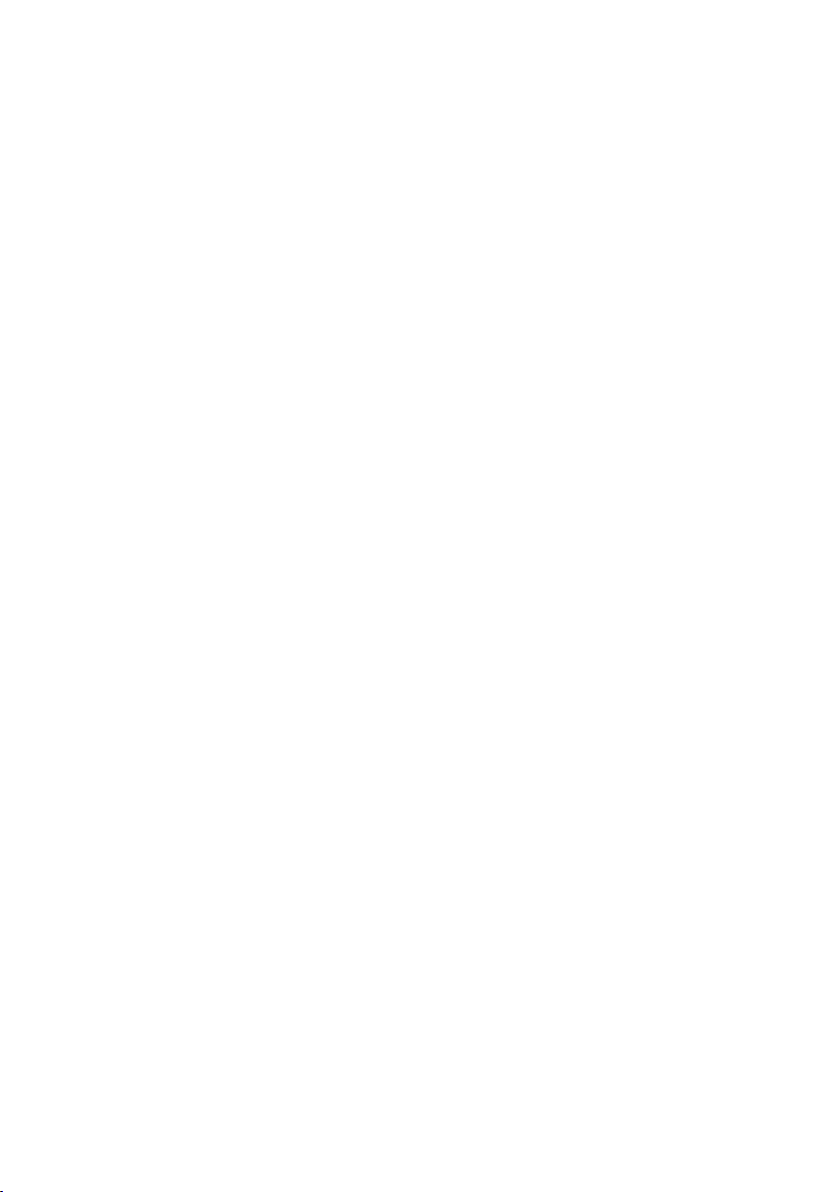
Spis treści
1 O monitorze ..............................5
Zawartość opakowania . . . . . . . . . . . . . . . . . . . . . .5
Właściwości produktu . . . . . . . . . . . . . . . . . . . . . . .6
Identyfikacja części i elementów sterowania . . . . . . . . . .7
Specyfikacje monitora . . . . . . . . . . . . . . . . . . . . . . 10
Zgodność z Plug and Play . . . . . . . . . . . . . . . . . . . . 19
Jakość monitora LCD i polityka pikseli . . . . . . . . . . . . . 19
Wskazówki dotyczące konserwacji . . . . . . . . . . . . . . . 20
2 Ustawienia monitora .....................21
Zakładanie podstawy. . . . . . . . . . . . . . . . . . . . . . .21
Podłączanie monitora . . . . . . . . . . . . . . . . . . . . . . 21
Organizacja przebiegu kabli . . . . . . . . . . . . . . . . . . . 23
Zakładanie pokrywy kabli . . . . . . . . . . . . . . . . . . . . 23
Zdejmowanie podstawy . . . . . . . . . . . . . . . . . . . . . 24
Mocowanie na ścianie (opcja) . . . . . . . . . . . . . . . . . .24
3 Używanie monitora.......................26
Używanie elementów sterowania na panelu przednim . . . .26
Korzystanie z menu ekranowego (OSD) . . . . . . . . . . . . 28
Ustawienie maksymalnej rozdzielczości . . . . . . . . . . . . 47
Ustawienia wyświetlacza DP1.2 . . . . . . . . . . . . . . . . . 48
Używanie funkcji Nachylanie, Przekręcanie i Wysuwanie w
pionie . . . . . . . . . . . . . . . . . . . . . . . . . . . . . . . 51
Obracanie monitora . . . . . . . . . . . . . . . . . . . . . . . 52
4 Rozwiązywanie problemów ...............54
Autotest . . . . . . . . . . . . . . . . . . . . . . . . . . . . . . 54
Wbudowane testy diagnostyczne. . . . . . . . . . . . . . . .55
Typowe problemy . . . . . . . . . . . . . . . . . . . . . . . . 57
Problemy specyficzne dla produktu . . . . . . . . . . . . . . 60
Spis treści 3
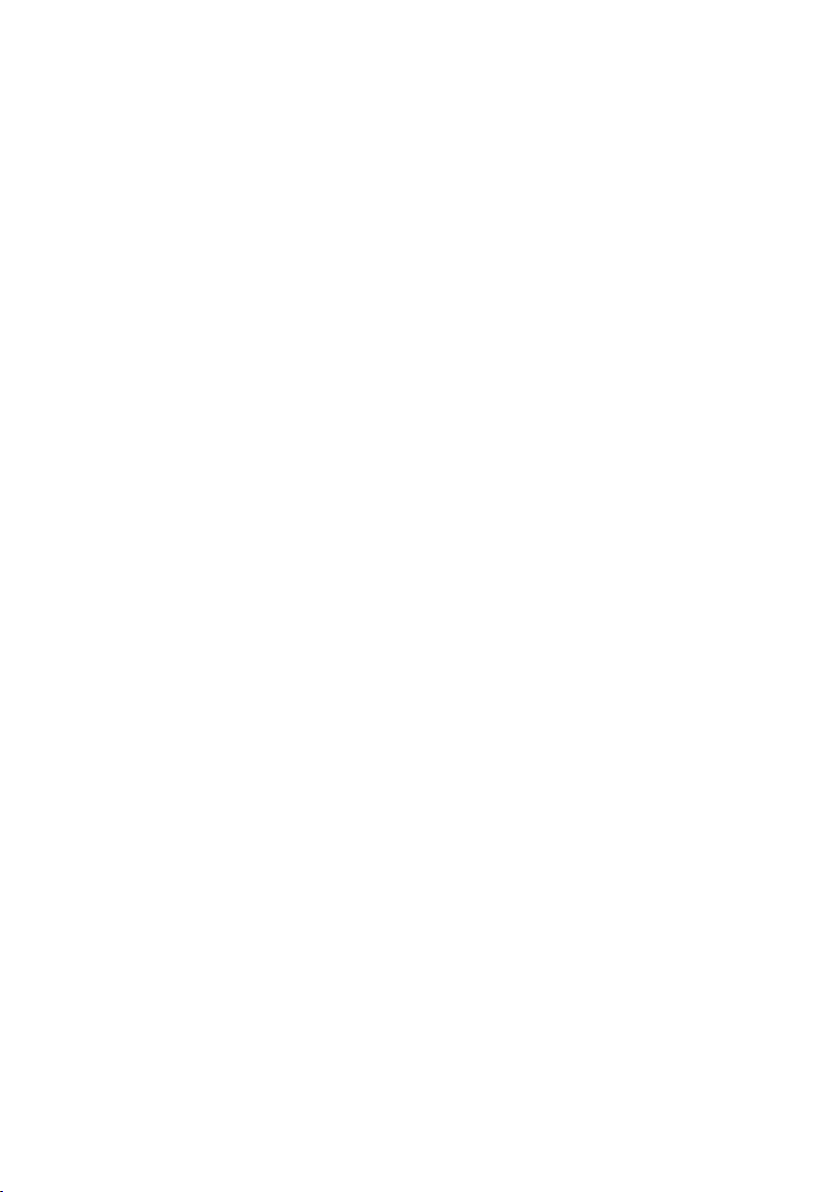
Rozwiązywanie problemów dotyczących czytnika kart. . . .61
5 Dodatek .................................64
Instrukcje bezpieczeństwa. . . . . . . . . . . . . . . . . . . .64
Uwaga FCC (tylko USA) i inne informacje dotyczące
przepisów . . . . . . . . . . . . . . . . . . . . . . . . . . . . . 64
Kontakt z firmą Dell. . . . . . . . . . . . . . . . . . . . . . . .64
6 Ustawienia monitora .....................65
Ustawienie rozdzielczości wyświetlania na 3840 x 2160
(maksymalna) . . . . . . . . . . . . . . . . . . . . . . . . . . . 65
Jeśli używany jest komputer Dell™ typu desktop lub
przenośny komputer Dell™ z dostępem do Internetu . . . . 66
Jeśli używany jest komputer typu desktop, komputer
przenośny lub karta graficzna innej marki niż Dell™ . . . . . 67
Procedury konfigurowania dwóch monitorów w systemach
Windows Vista®, Windows® 7 lub Windows® 8/
Windows® 8.1 . . . . . . . . . . . . . . . . . . . . . . . . . . 68
4 Spis treści
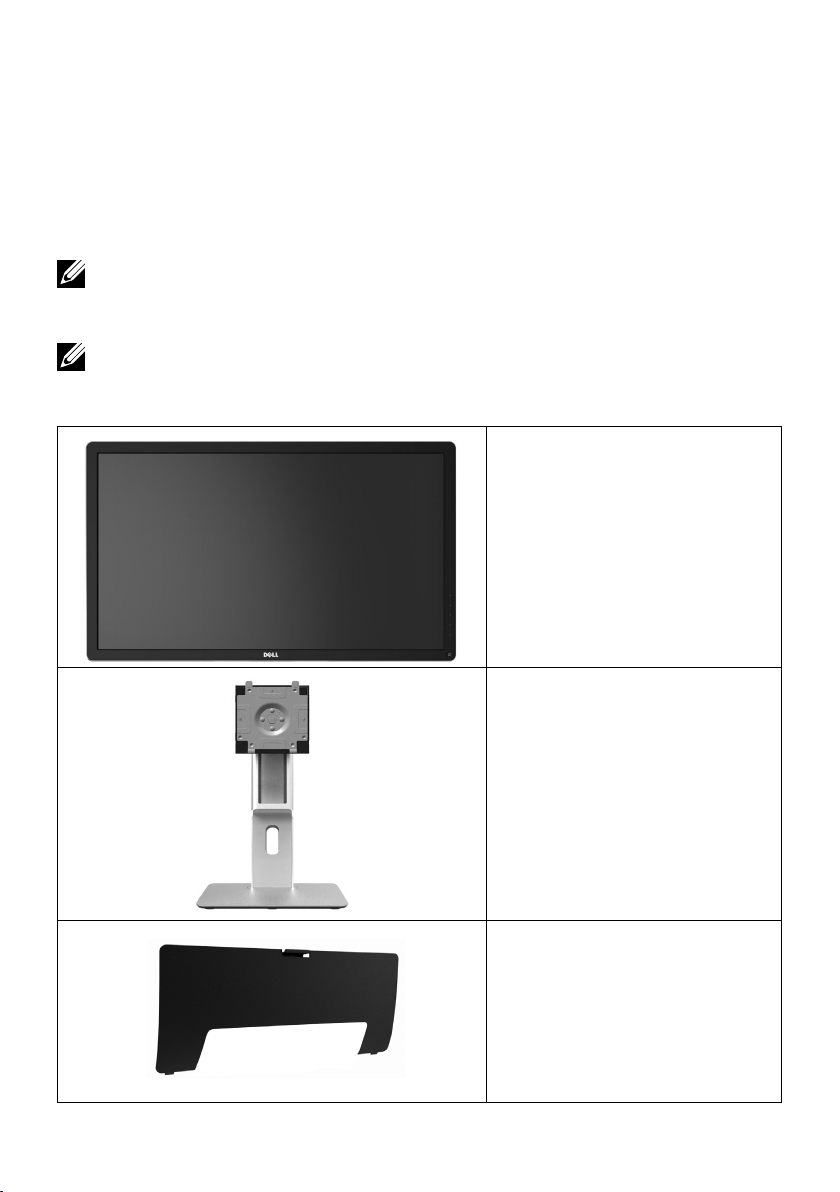
O monitorze
Zawartość opakowania
Monitor jest dostarczany z pokazanymi poniżej komponentami. Upewnij się, że
otrzymałeś wszystkie komponenty i Kontakt z firmą Dell, jeśli czegoś brakuje.
UWAGA:Niektóre elementy mogą być opcjonalne i nie są dostarczane
z danym monitorem. Niektóre funkcje lub multimedia mogą być
niedostępne w niektórych krajach.
UWAGA: Aby zamontować z dowolną inną podstawą, należy sprawdzić
odpowiedni podręcznik instalacji podstawy w celu uzyskania instrukcji
instalacji.
• Monitor
• Podstawa
• Pokrywa kabli
O monitorze 5
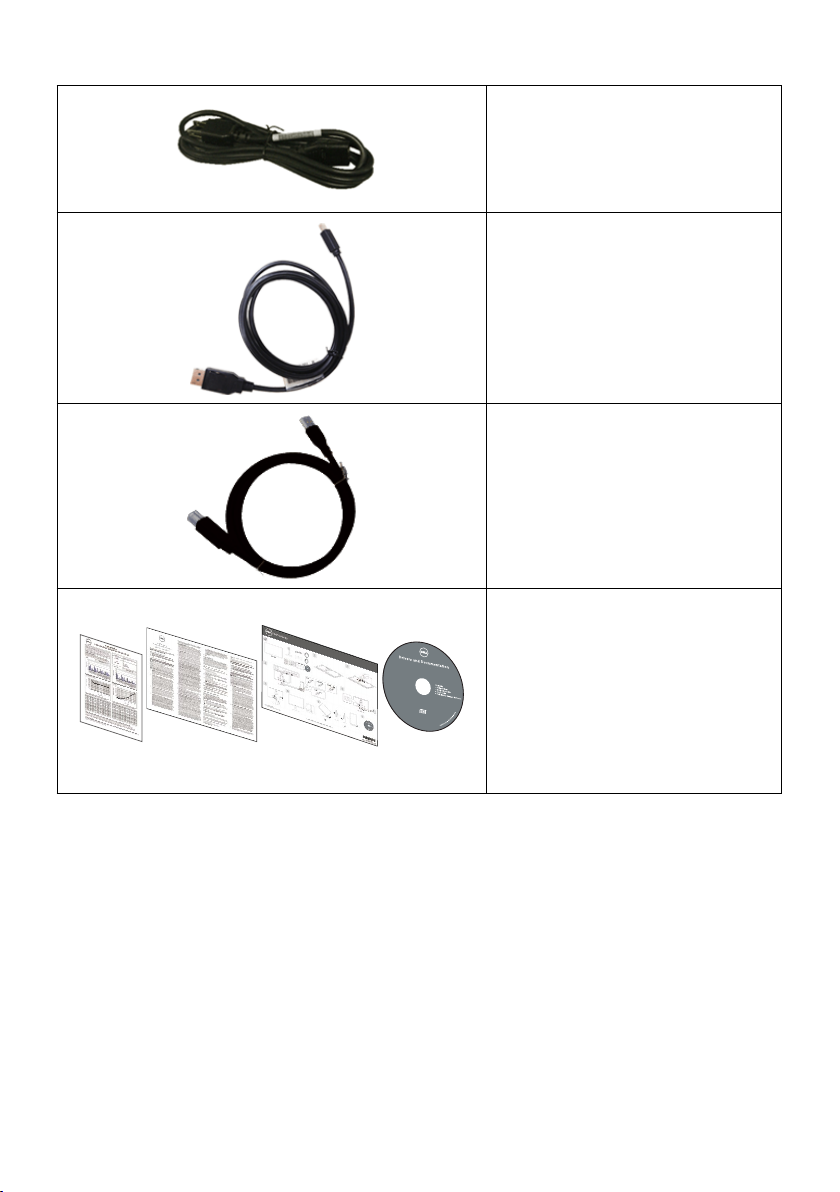
• Kabel zasilający (zależy
od kraju)
• Kabel DisplayPort (MiniDP do DP)
• Kabel USB 3.0 do
przesyłania danych
(udostępnia porty USB
monitora)
• Dysk Sterowniki i
dokumentacja
™
UP2414 Q U ltr aSh arp Mon ito rDell
• Instrukcja szybkiej
instalacji
P/N 6KHMD Rev. A00
P/N 90.7V739.011
October 2013
Made in China
• Podręcznik obsługi i
bezpieczeństwa użycia
• Raport fabrycznej
kalibracji
Właściwości produktu
Monitor Dell UltraSharp 24 (Model nr UP2414Q) to monitor z aktywną
matrycą, na tranzystorach cienkowarstwowych (TFT), z wyświetlaczem
ciekłokrystalicznym (LCD) i podświetleniem LED. Właściwości monitora:
• Ekran aktywny 60,47 cm (23,8 cala) (mierzone po przekątnej),
rozdzielczość 3840x2160, plus pełnoekranowa obsługa niższych
rozdzielczości.
• Capacidades de ajuste de inclinaçao, pivotar, extensao vertical e giro.
• Obsługa zarządzania.
6 O monitorze
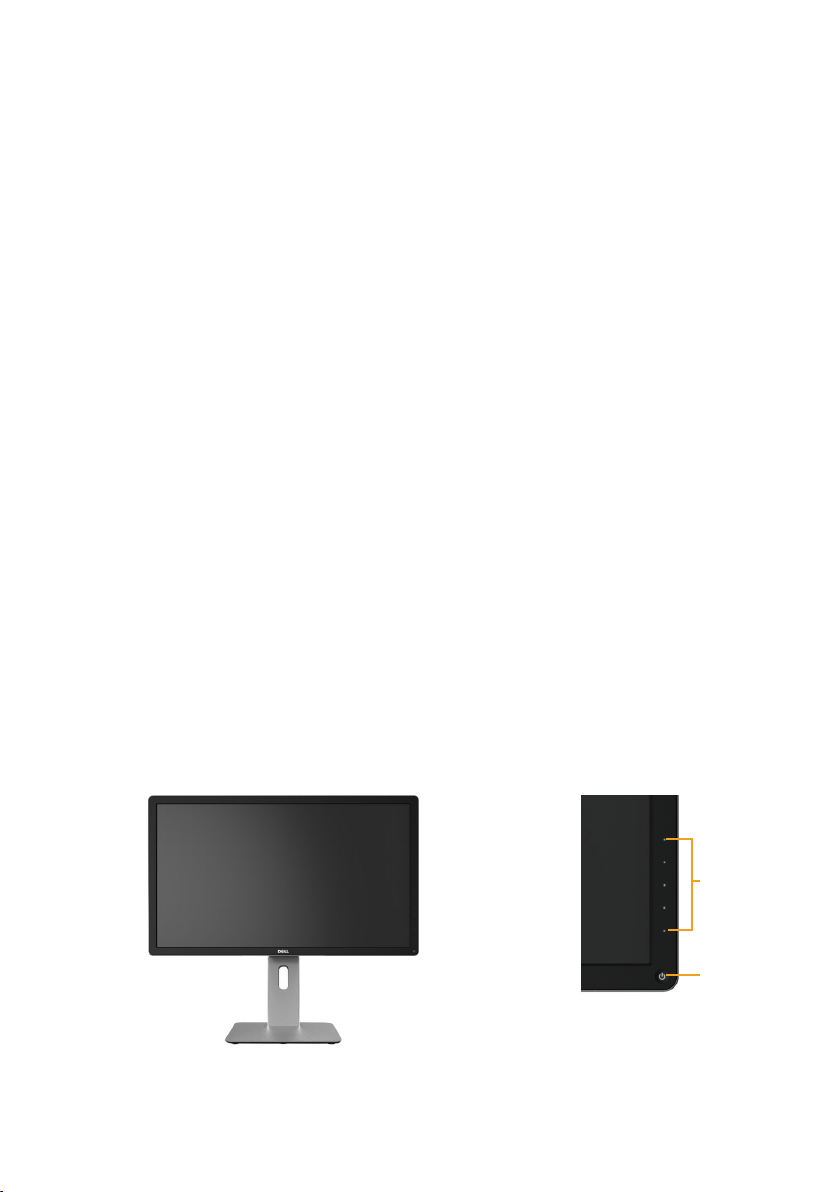
• Doskonała czystość obrazu o dużej ostrości i wysokiej rozdzielczości PPI
równej 185 ppi.
• Zdejmowana podstawa i rozstaw otworów montażowych (100 mm) w
standardzie Video Electronics Standards Association (VESA™), zapewniają
elastyczne rozwiązania montażu.
• Obsługa plug and play, jeśli funkcja ta jest wspierana przez system.
• Regulacje z użyciem menu ekranowego (OSD, On-Screen Display)
ułatwiają konfiguracje i optymalizację ekranu.
• Nośnik z oprogramowaniem i dokumentacją, zawierający plik informacji
(INF), plik ICM (Image Color Matching File), oprogramowanie Dell Display
Manager i dokumentację produktu. Program Dell Display Manager (na
dysku CD dostarczonym z monitorem).
• Gniazdo blokady zabezpieczenia.
• Obsługa zarządzania.
• Zgodność z Energy Star.
• Zgodność z EPEAT Gold.
• Zgodność z RoHS.
• Bez związków BFR/PVC (z wyjątkiem kabli zewnętrznych).
• Szkło panelu bez związków arsenu i brak związków rtęci.
• Miernik energii pokazuje poziom energii zużywanej przez monitor w czasie
rzeczywistym.
• Wyświetlacze z certyfikatem TCO.
Identyfikacja części i elementów sterowania
Widok z przodu
Widok z przodu Elementy sterowania na
panelu przednim
O monitorze 7
1
2
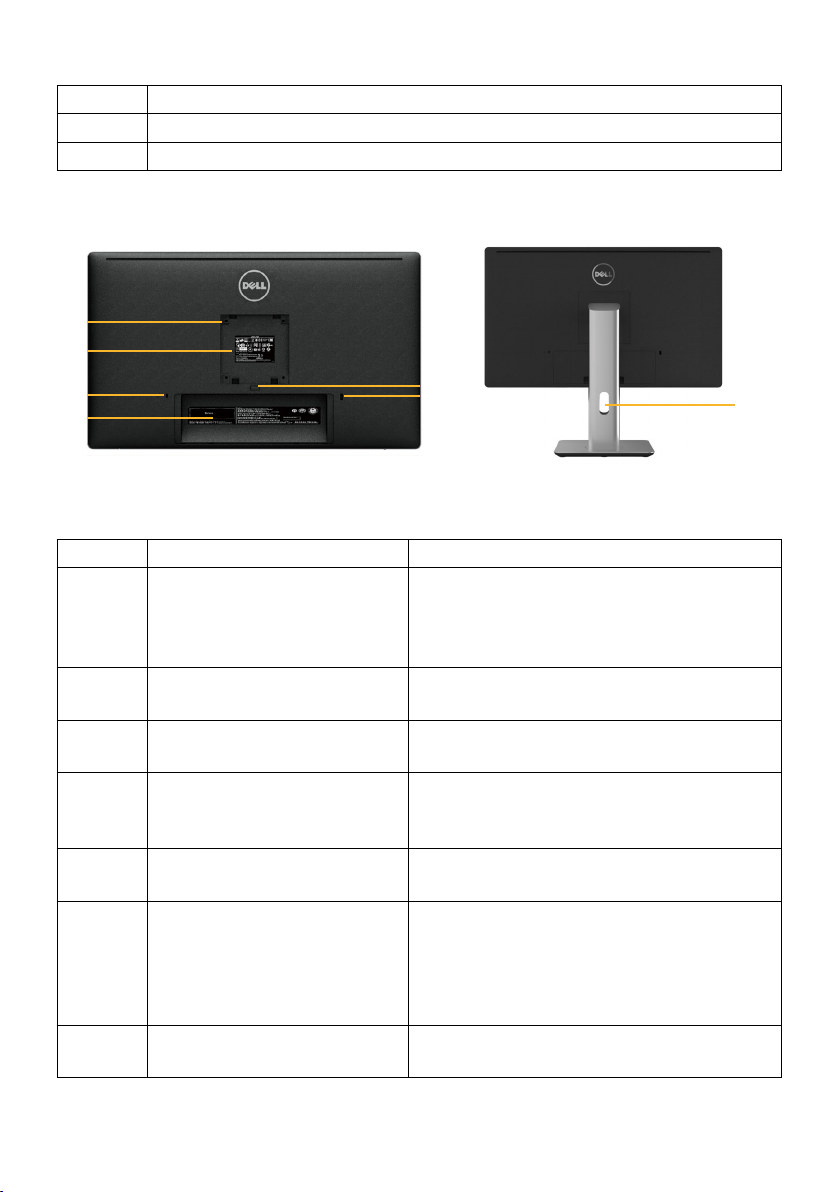
Etykieta Opis
1
2
3
4
5
6
7
1 Przyciski funkcji (Dalsze informacje, patrz Używanie monitora)
2 Przycisk Włączenie/Wyłączenie (ze wskaźnikiem LED)
Widok od tyłu
Etykieta Opis Zastosowanie
1 Otwory montażowe VESA
2 Etykieta zgodności z
3 Gniazdo blokady
4 Etykieta numeru seryjnego
5 Przycisk zwolnienia
6 Port pobierania danych
7 Gniazdo prowadzenia kabli Do organizacji przebiegu kabli, poprzez
8 O monitorze
Widok od tyłu Widok od tyłu z podstawą
monitora
Monitor do montażu na ścianie
(100 mm x 100 mm - za
zamontowaną pokrywą
VESA)
przepisami
zabezpieczenia
z kodem kreskowym
podstawy
USB z ładowaniem baterii
wykorzystujący zestaw do montażu na
ścianie zgodny z VESA (100 mm x 100
mm).
Lista certyfikatów zgodności z
normami.
Zabezpieczenie monitora blokadą linki
zabezpieczenia.
Sprawdź tę etykietę, jeśli poszukujesz
informacji o kontakcie z pomocą
techniczną Dell.
Zwolnienie podstawy od monitora.
Służą do podłączenia urządzeń USB.
Złącza tego można używać, jedynie po
podłączeniu kabla USB do komputera
i do złącza USB przesyłania danych
monitora.
ich umieszczenie w gnieździe.
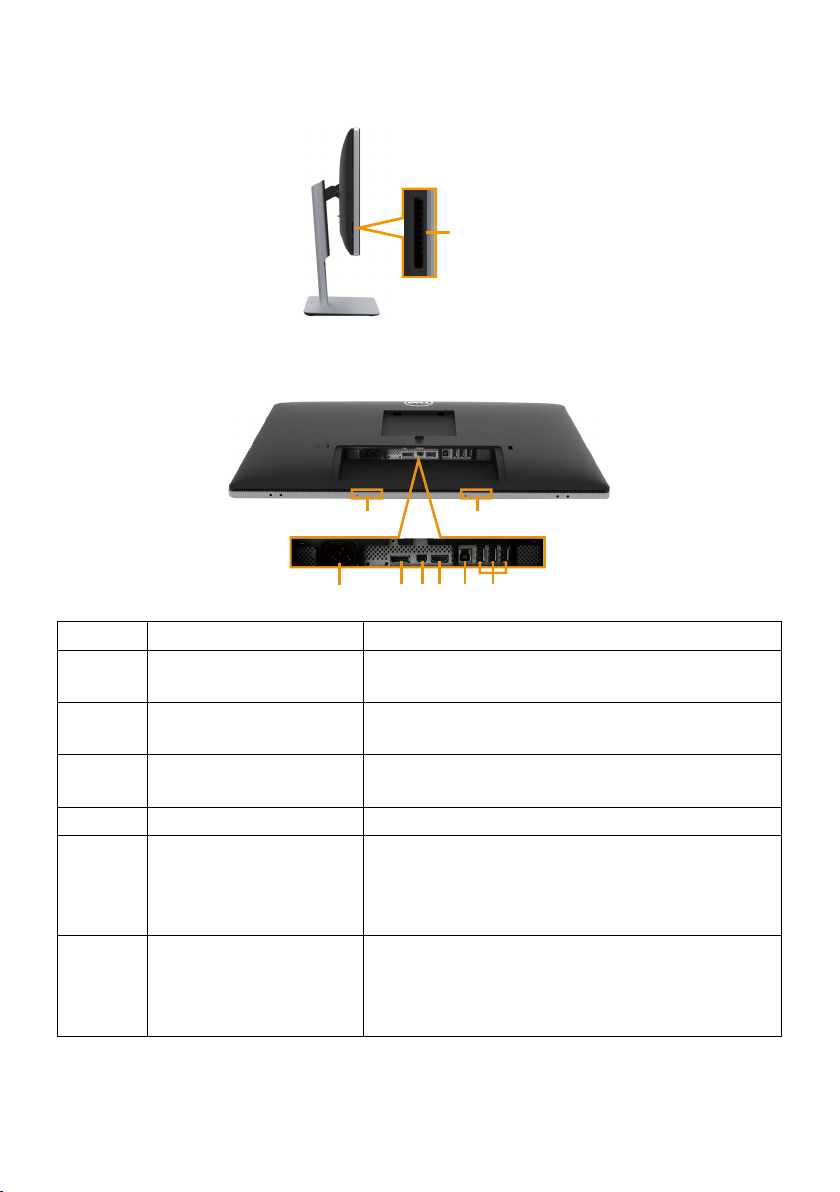
Widok z boku
1
7 7
23456
Gniazdo czytnika kart
Widok z dołu
Etykieta Opis Zastosowanie
1 Złącze zasilania
prądem przemiennym
2 Złącze wejścia
DisplayPort
3 Złącze wejścia Mini
DisplayPort
4 Złącze HDMI Podłączenie komputera kablem HDMI.
5 Złącze USB
przesyłania danych
6 Porty pobierania
danych USB
Do podłączenia kabla zasilania monitora.
Podłączenie komputera kablem DP.
Podłączenie komputera kablem Mini DP do
DP.
Podłączenie do komputera kablem USB
dostarczonym z monitorem. Po podłączeniu
kabla, można używać złączy USB na
monitorze.
Służą do podłączenia urządzeń USB.
Złącza tego można używać, jedynie po
podłączeniu kabla USB do komputera i do
złącza USB przesyłania danych monitora.
O monitorze 9
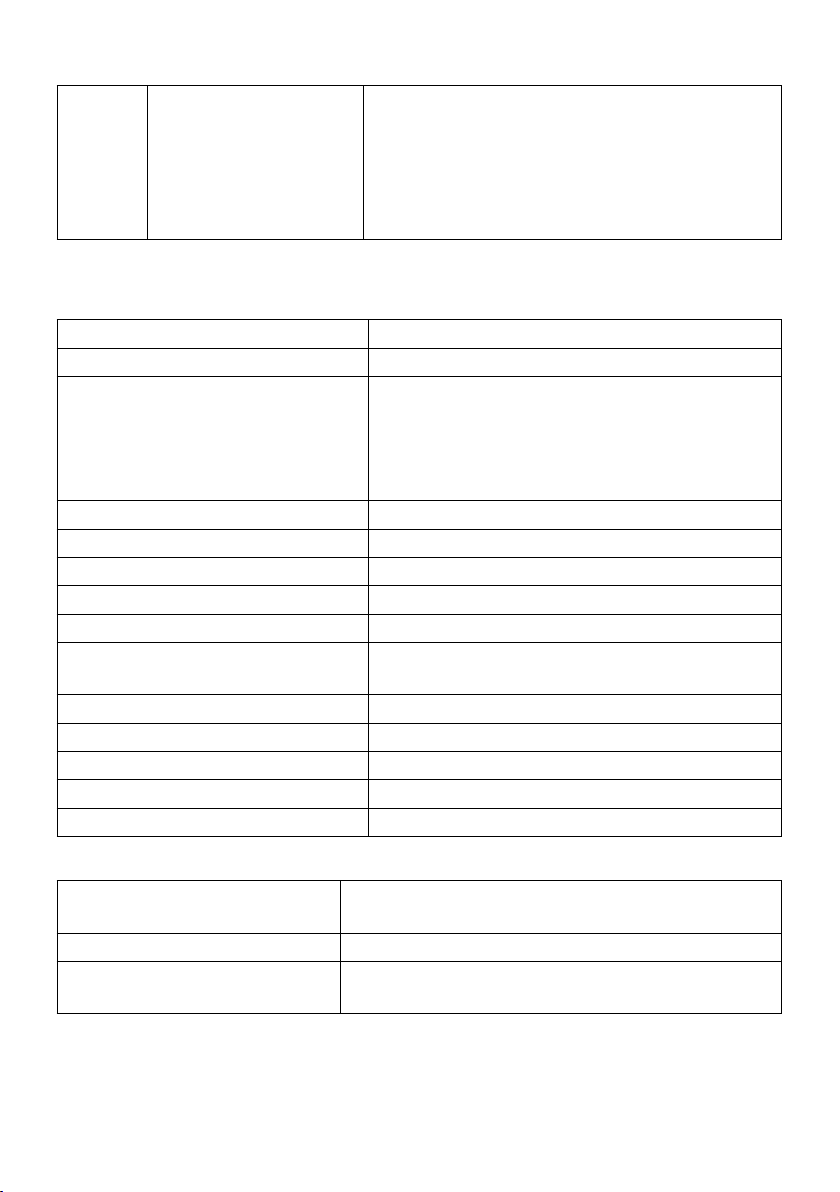
7 Gniazda montażowe
panelu Dell Soundbar
Mocowanie opcjonalnego panelu
dźwiękowego firmy Dell (tylko model
nr AC511). (Zabezpieczone za pomocą
wyjmowanych plastikowych osłon)
UWAGA: Panel dźwiękowy Dell jest
sprzedawany oddzielnie.
Specyfikacje monitora
Specyfikacje płaskiego panelu
Typ ekranu Aktywna matryca - TFT LCD
Typ panelu In Plane Switching
Wielkości widocznego obrazu
Przekątna
Poziomy obszar aktywny
Pionowy obszar aktywny
Obszar
Wielkość piksela 0,137 mm
PPI (piksele na cal) 185 ppi
Kąt widzenia 178° (w pionie) typ., 178° (w poziomie) typ.
Wyjście luminancji 350 cd/m² (typ.)
Współczynnik kontrastu 1000:1 (typ.)
Dynamiczny współczynnik
kontrastu
Powłoka płyty przedniej Antyodblaskowa z twardą warstwą 3H
Podświetlenie System podświetlenia krawędziowego LED
Czas odpowiedzi 8 ms (GtG, typowy)
Głębia kolorów 1,07 miliarda kolorów, 8 bitów + A-FRC
Gama kolorów (typowa) 100% (sRGB) 99% (Adobe RGB)
60,47 cm (widoczny ekran 23,8 cala)
527,04 mm (20,7 cala)
296,46 mm (11,7 cala)
156246,28 mm
2 000 000:1
2
(242,2 cala2)
Dane techniczne rozdzielczości
Zakres skanowania w
poziomie
Zakres skanowania w pionie 24 Hz do 75 Hz (automatyczne)
Maksymalna rozdzielczość 3840x2160 przy 60Hz DP1.2*
* Aby wyświetlać z rozdzielczością 3840 x 2160 przy 60 Hz, należy włączyć
DP1.2, a karta graficzna źródła DP musi posiadać certyfikat DP1.2 z funkcją
MST i obsługiwać rozdzielczość do 3840 x 2160 przy 60Hz, a jej sterownik
musi obsługiwać DisplayID v1.3.
10 O monitorze
30 kHz do 140 kHz (automatyczne)
3840x2160 przy 30Hz HDMI
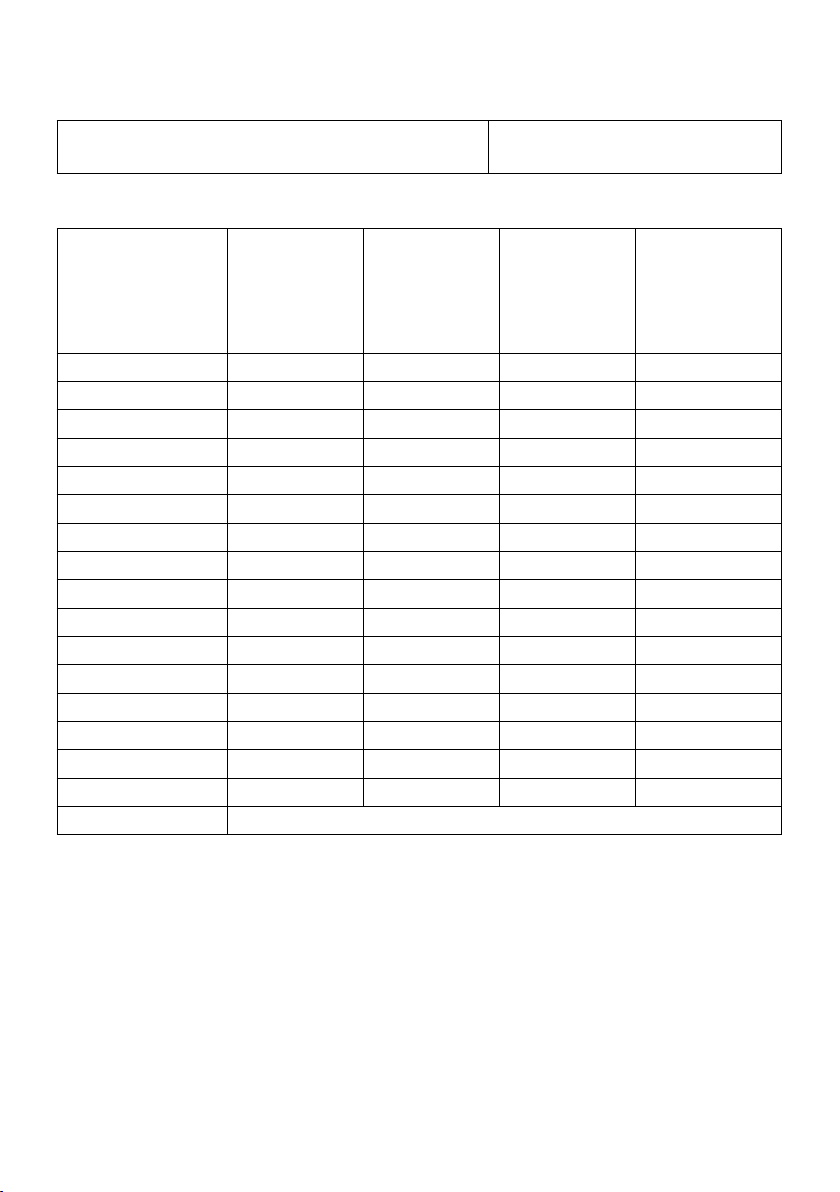
Obsługiwane tryby wideo
Możliwości wyświetlania wideo (odtwarzanie
HDMI)
480p, 576p, 720p i 1080p
Fabryczne tryby wyświetlania
Tryb wyświetlania Częstotli-
wość pozioma (kHz)
720x400 31,5 70,0 28,3 -/+
640x480 31,5 60,0 25,2 -/640x480 37,5 75,0 31,5 -/800x600 37,9 60,0 40,0 +/+
800x600 46,9 75,0 49,5 +/+
1024x768 48,4 60,0 65,0 -/1024x768 60,0 75,0 78,8 +/+
1152x864 67,5 75,0 108,0 +/+
1280x800 49,3 60,0 71,0 +/+
1280x1024 64,0 60,0 108,0 +/+
1280x1024 80,0 75,0 135,0 +/+
1600x1200 67,5 60,0 148,5 -/+
1920x1200 74,6 60,0 193,5 -/+
2560x1440 88,8 60,0 241,5 +/3840x2160 54,0 24,0 297,0 +/+
3840x2160 67,5 30,0 297,0 +/+
3840x2160 60 Hz (tylko źródło DP)*
Częstotliwość pionowa (Hz)
Zegar pikseli
(MHz)
Polaryzacja
synchronizacji
(w
poziomie/w
pionie)
* Aby wyświetlać z rozdzielczością 3840 x 2160 przy 60 Hz, należy włączyć
DP1.2, a karta graficzna źródła DP musi posiadać certyfikat DP1.2 z funkcją
MST i obsługiwać rozdzielczość do 3840 x 2160 przy 60Hz, a jej sterownik
musi obsługiwać DisplayID v1.3.
O monitorze 11
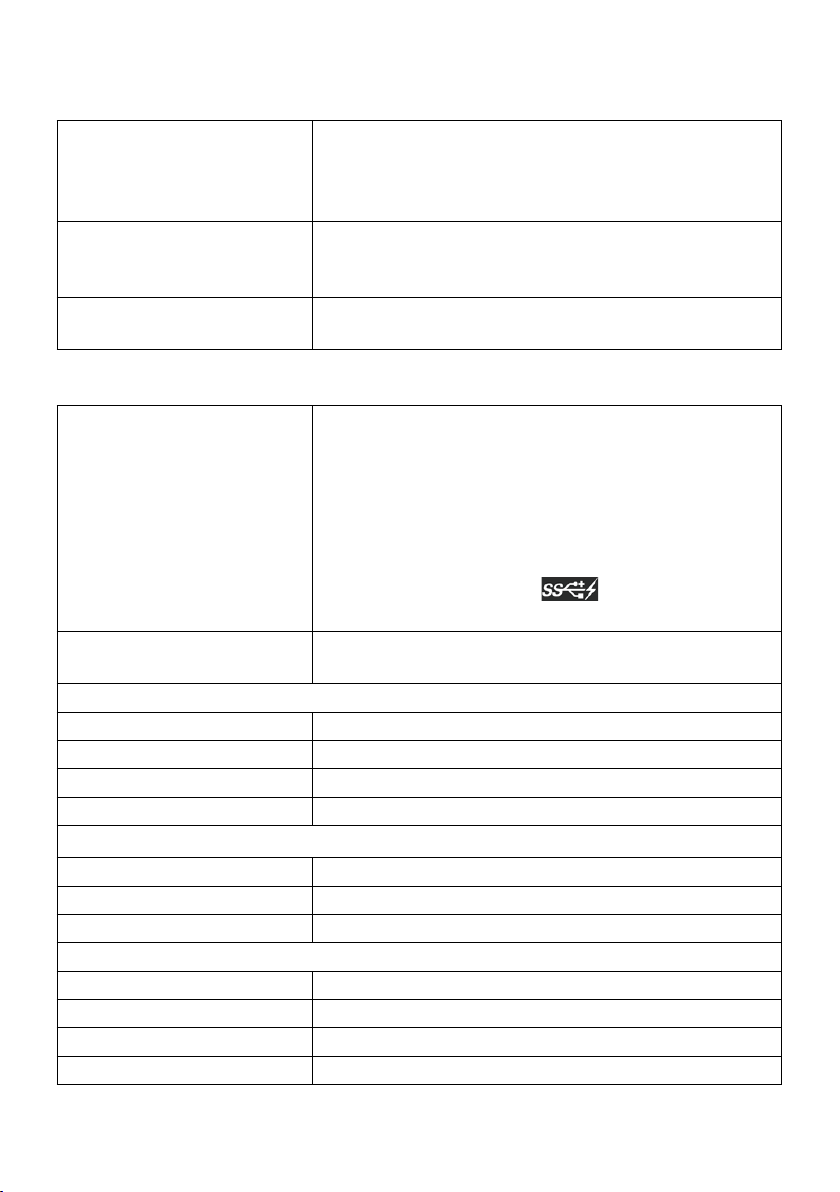
Dane techniczne elektryczne
Sygnały wejścia wideo Cyfrowy sygnał wideo dla każdej liniowości
różniczkowej, wstępna liniowość różniczkowa
przy impedancji 100 om. Obsługa wejścia sygnału
DP1.2/HDMI1.4
Napięcie/częstotliwość/
prąd wejścia prądu
przemiennego
Prąd rozruchowy 120 V:30 A (Maks.)
Prąd zmienny 100 V do 240 V/50 Hz lub 60 Hz
+/3 Hz/2,1 A (maks.)
240 V:60 A (Maks.)
Charakterystyki fizyczne
Typ złącza Złącze DisplayPort.
Złącze Mini DisplayPort.
Złącze HDMI.
Złącze USB 3.0 portu przesyłania strumieni
danych.
Złącze USB 3.0 portu pobierania strumieni danych
x 4.
(Port z ikoną błyskawicy jest przeznaczony
dla BC 1.2)
Typ kabla sygnałowego Kabel DisplayPort do Mini DisplayPort 1,8 m.
Kabel USB 3.0 1,8 m.
Wymiary (z podstawą)
Wysokość (wysunięta) 501,7 mm (19,75 cala)
Wysokość (wsunięta) 371,1 mm (14,61 cala)
Szerokość 569,0 mm (22,40 cala)
Głębokość 192,0 mm (7,56 cala)
Wymiary (bez podstawy)
Wysokość 338,5 mm (13,33 cala)
Szerokość 569,0 mm (22,40 cala)
Głębokość 56,3 mm (2,22 cala)
Wymiary podstawy
Wysokość (wysunięta) 400,8 mm (15,78 cala)
Wysokość (wsunięta) 359,3 mm (14,14 cala)
Szerokość 240,0 mm (9,45 cala)
Głębokość 192,0 mm (7,56 cala)
12 O monitorze
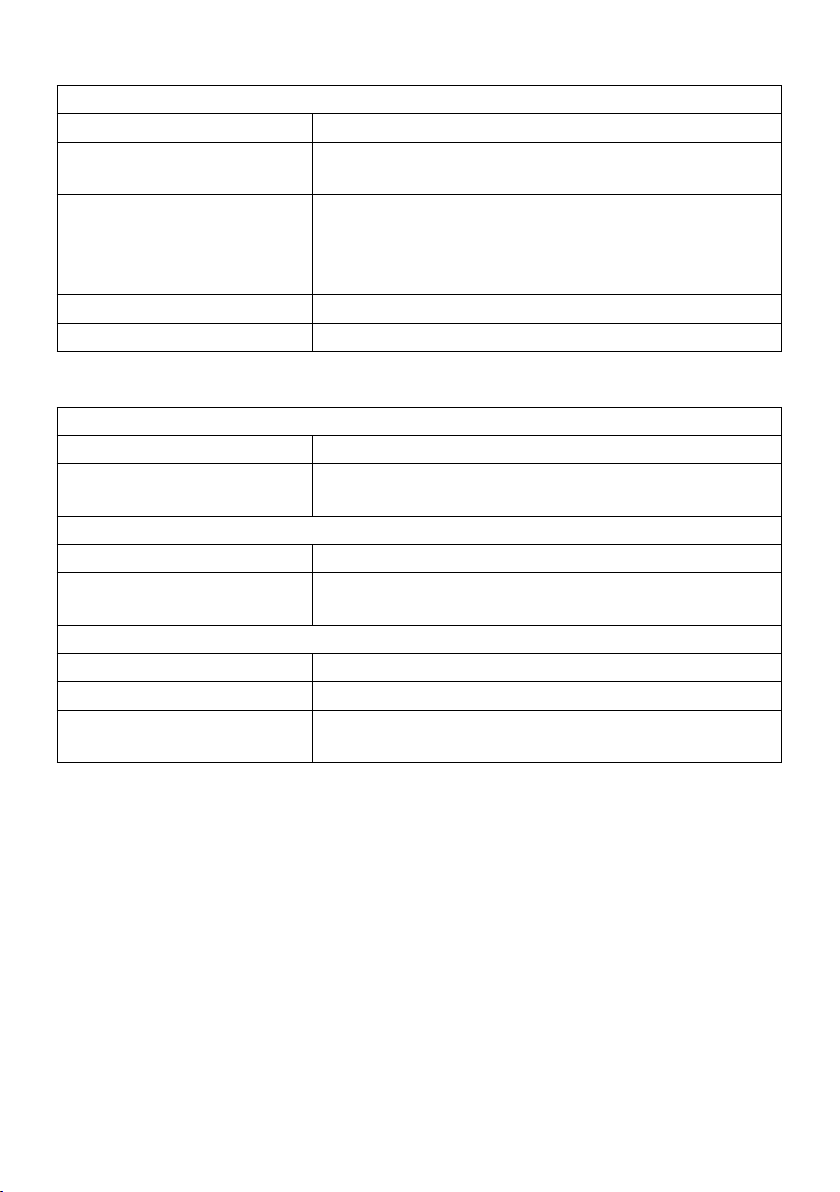
Masa
Waga z opakowaniem 10,0 kg (22,05 funta)
Waga z zamontowaną
podstawą i kablami
Waga bez zespołu
podstawy (do montażu
ściennego lub do
montażu VESA - bez kabli)
Waga zespołu podstawy 2,0 kg (4,41 funta)
Połysk ramki przedniej Czarna ramka - stopień połysku 5.0 (maks.)
7,1 kg (15,65 funta)
4,8 kg (10,58 funta)
Charakterystyki środowiskowe
Temperatura
Działanie 0 °C do 40 °C
Bez działania Przechowywanie: -20 °C do 60 °C (-4 °F do 140 °F)
Transport: -20 °C do 60 °C (-4 °F do 140 °F)
Wilgotność
Działanie 10% do 80% (bez kondensacji)
Bez działania Przechowywanie: 5% do 90% (bez kondensacji)
Transport: 5% do 90% (bez kondensacji)
Wysokość nad poziomem morza
Działanie Maks. 5000 m (16 400 stóp)
Bez działania Maks. 12191 m (40 000 stóp)
Odprowadzanie ciepła 409,46 BTU/godzinę (maksymalne)
307,09 BTU/godzinę (typowe)
Tryby zarządzania zasilaniem
Jeśli w komputerze zainstalowana jest karta graficzna lub oprogramowanie
zgodne z VESA DPM™, monitor automatycznie redukuje zużycie energii,
gdy nie jest używany. Określa się to jako Tryb oszczędzania energii. Jeśli
komputer wykryje wejście z klawiatury, myszy lub innego urządzenia wejścia,
automatycznie wznowi działanie. Następująca tabela pokazuje zużycie energii i
sygnalizację tej funkcji automatycznego oszczędzania energii:
O monitorze 13
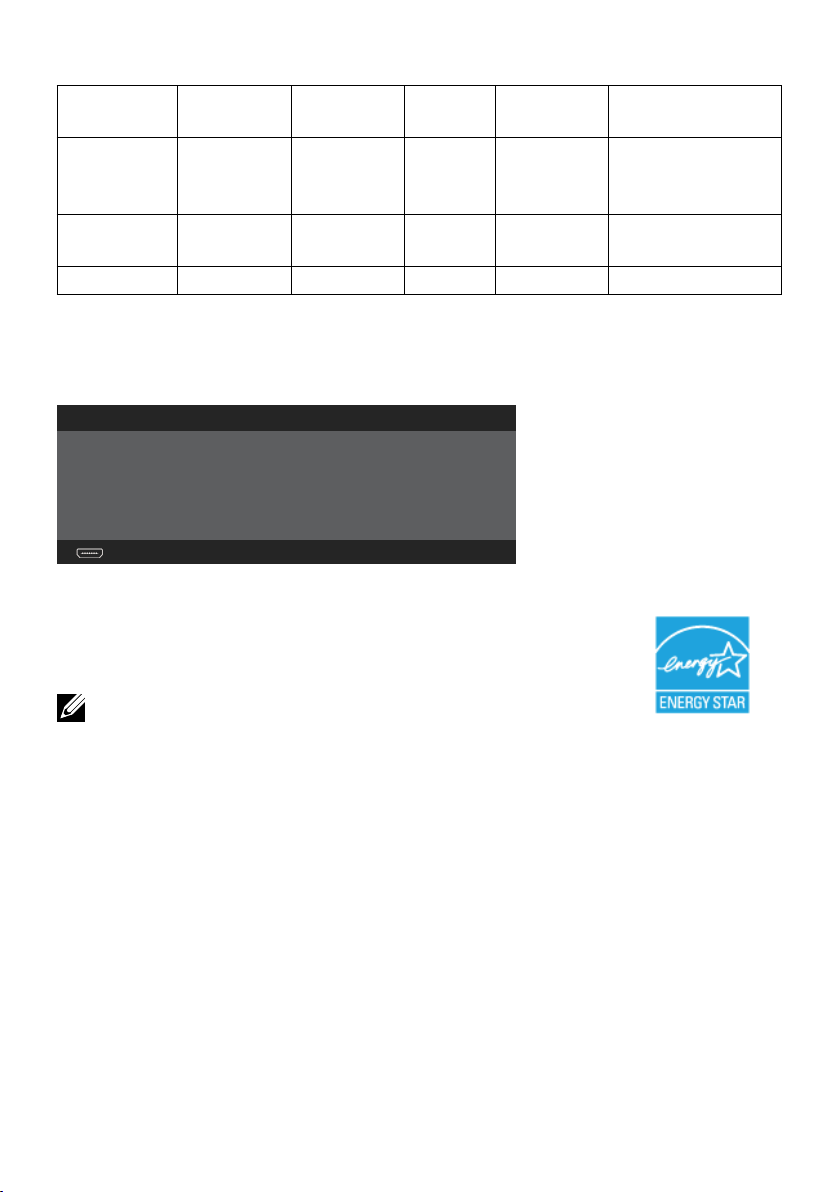
Tryby VESA
Normalne
działanie
Tryb wył.
aktywności
Synchr.
pozioma
Aktywna Aktywna Aktywna Biały
Nieaktyw-naNieaktyw-
Synchr.
pionowa
na
Video
Wył.
Wskaźnik
zasilania
Jarzy się
na biało
Zużycie energii
90 W
(typowe)/120 W
(maksymalne)
Mniej niż 1,2 W
Wyłączenie - - - Wył. Mniej niż 0,5 W
OSD działa wyłącznie w trybie normalnego funkcjonowania urządzenia. Po
naciśnięciu dowolnego przycisku w trybie wyłączenia aktywności, wyświetlone
zostaną następujące komunikaty:
Dell UP2414Q
There is no signal coming from your computer.
Press any key on the keyboard or move the mouse to wake it up.
If there is no display, press the monitor button now to select the correct
input source on the On-Screen-Display menu.
Uaktywnij komputer i monitor w celu uzyskania dostępu do OSD.
UWAGA: Ten monitor jest zgodny z normą ENERGY STAR®.
14 O monitorze
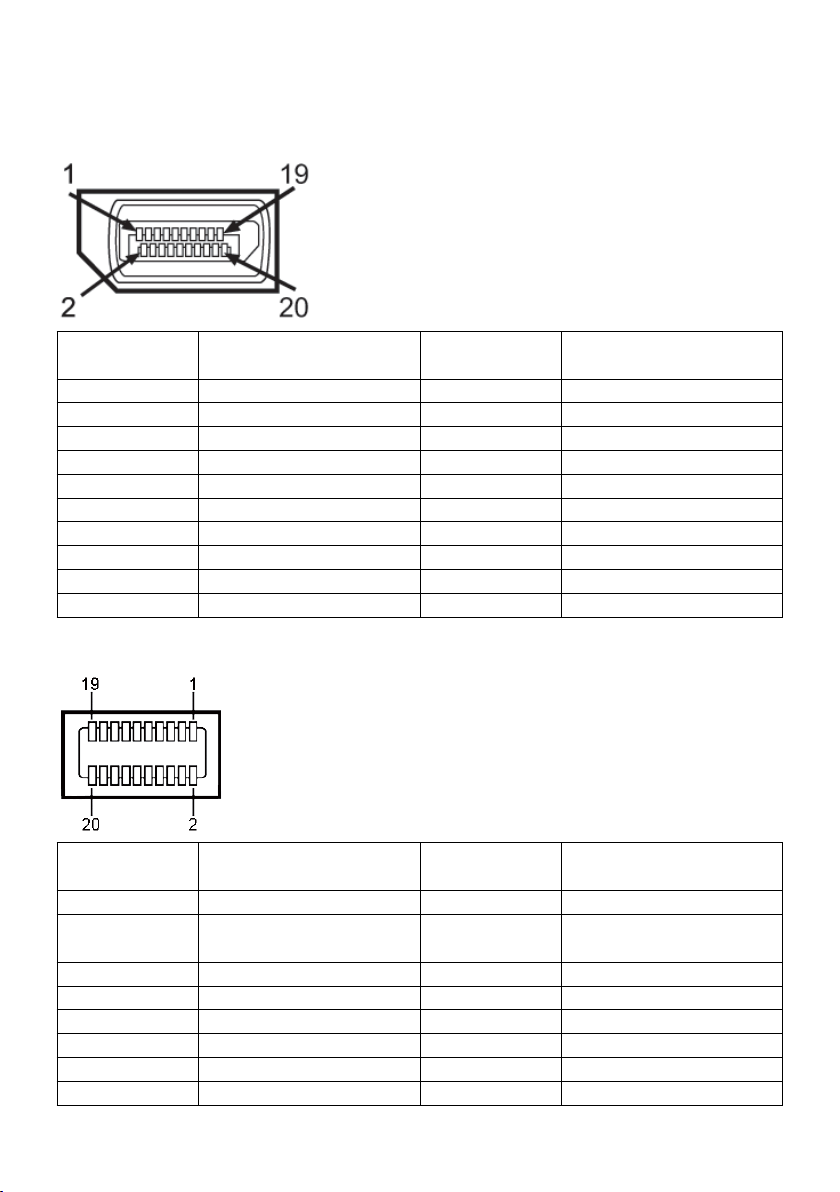
Przypisanie styków
Złącze DisplayPort (Wejście DP i wyjście DP)
Numer styku 20-pinowa strona
złącza monitora
1 ML0 (p) 11 GND
2 GND 12 ML3 (n)
3 ML0 (n) 13 GND
4 ML1 (p) 14 GND
5 GND 15 AUX (p)
6 ML1 (n) 16 GND
7 ML2 (p) 17 AUX (n)
8 GND 18 HPD
9 ML2 (n) 19 DP_PWR Powrót
10 ML3 (p) 20 +3,3 V DP_PWR
Numer styku 20-pinowa strona
złącza monitora
Złącze Mini DisplayPort
Numer styku 20-pinowa strona
złącza monitora
1 GND 11 ML2 (p)
2
3 ML3 (n) 13 GND
4 GND 14 GND
5 ML3 (n) 15 ML1 (n)
6 GND 16 AUX (p)
7 GND 17 ML1 (p)
8 GND 18 AUX (n)
Wykrywanie bez
wyłączania
Numer styku 20-pinowa strona
złącza monitora
12 ML0 (p)
O monitorze 15
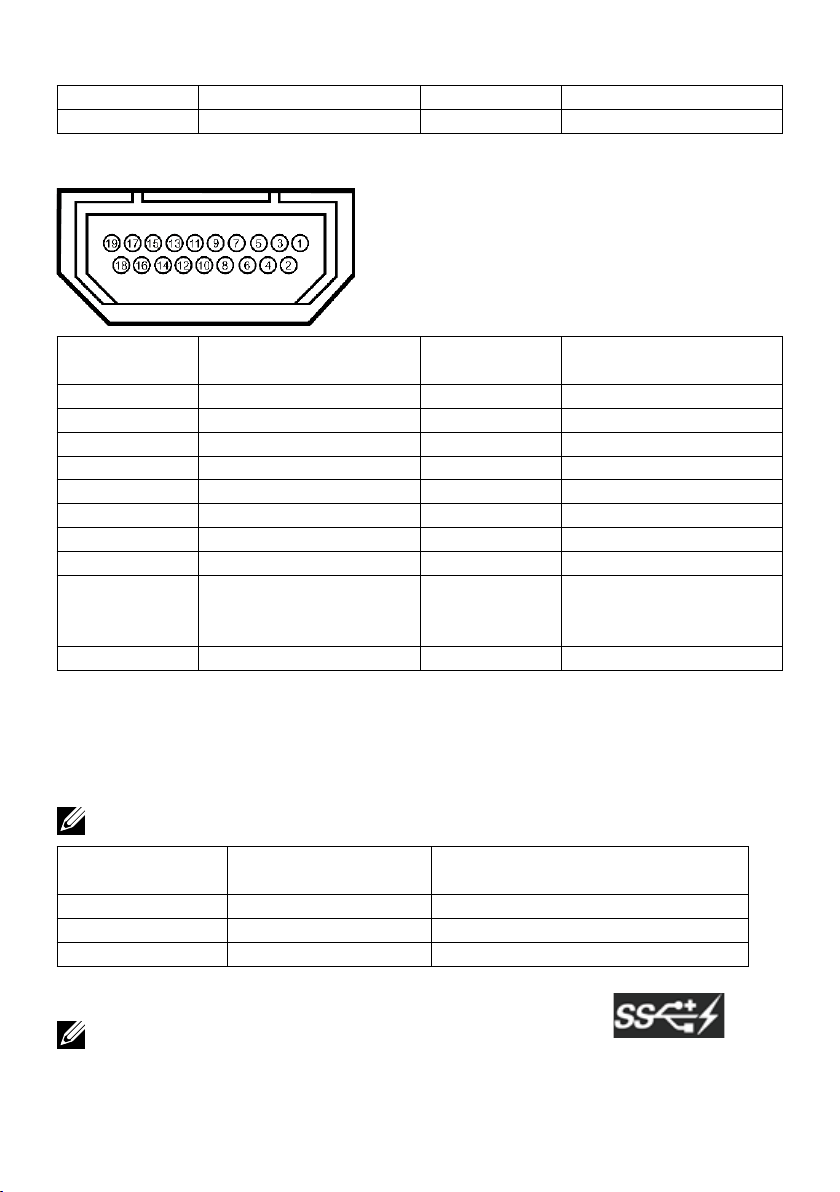
9 ML2 (n) 19 GND
10 ML0 (p) 20 +3,3 V DP_PWR
19-pinowe złącze HDMI
Numer styku 19-pinowa strona
złącza monitora
1 DANE TMDS 2+ 11 ZEGAR TMDS, EKRAN
2 DANE TMDS 2, EKRAN 12 TMDS ZEGAR3 TMDS DATA 2- 13 Zmienny
4 DANE TMDS 1+ 14 Zmienny
5 DANE TMDS 1, EKRAN 15 ZEGAR DDC (SDA)
6 TMDS DATA 1- 16 DANE DDC (SDA)
7 DANE TMDS 0+ 17 MASA
8 DANE TMDS 0, EKRAN 18 ZASILANIE +5 V
9 TMDS DATA 0- 19
10 ZEGAR TMDS
Numer styku 19-pinowa strona
złącza monitora
WYKRYWANIE
PODŁĄCZANIA NA
GORĄCO
Interfejs USB (Universal Serial Bus)
W tej części znajdują się informacje o portach USB dostępnych z tyłu i na dole
monitora.
UWAGA: Porty USB tego monitora są zgodne z USB 3.0.
Szybkość
transferu
Super Speed 5 Gb/s 4,5 W (maksymalnie, każdy port)
Hi-Speed 480 Mb/s 2,5 W (maksymalnie, każdy port)
Pełna szybkość 12 Mb/s 2,5 W (maksymalnie, każdy port)
Szybkość
przesyłania danych
Zużycie energii
UWAGA: Do 1,5 A w porcie pobierania danych USB (port z
ikoną błyskawicy) z urządzeniami zgodnymi z BC 1.2; do 0,9 A w innych
portach pobierania danych USB 3.0.
16 O monitorze
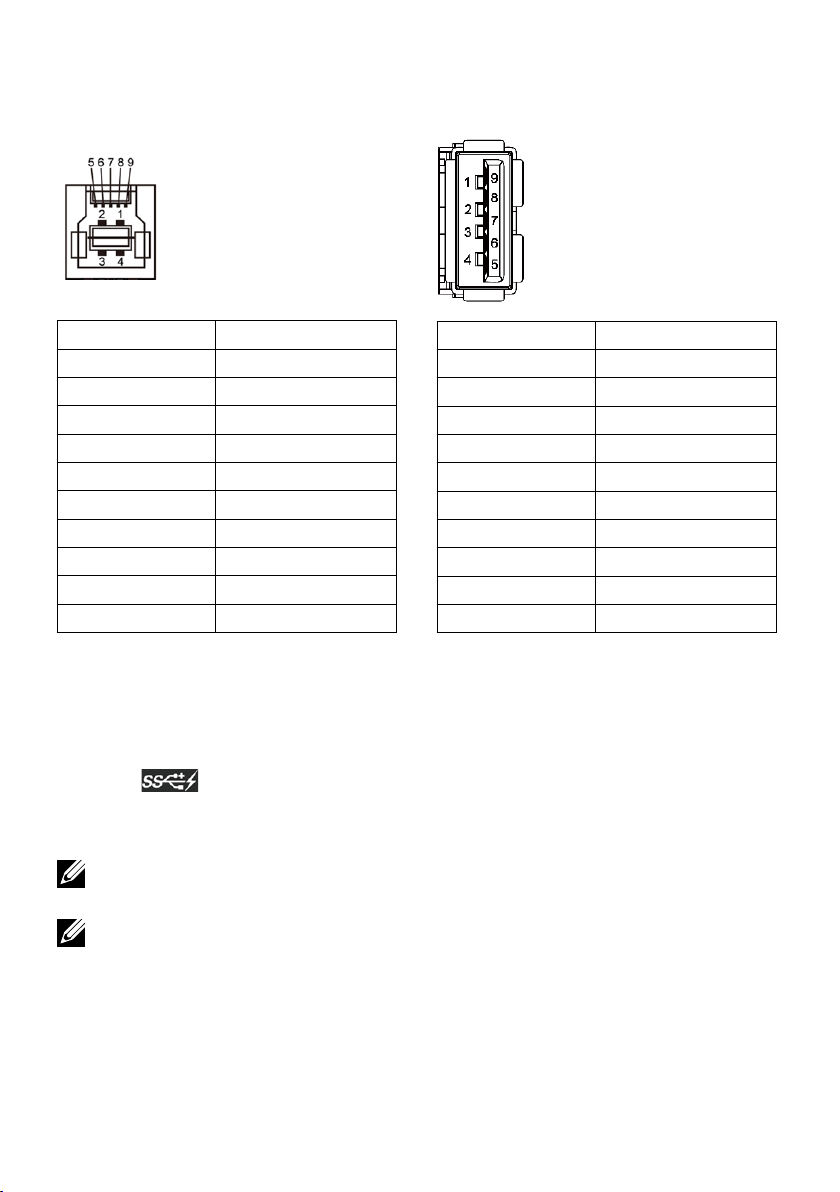
Złącze USB przesyłania danych
Złącze USB pobierania danych
Numer styku Nazwa sygnału
1 VBUS
2 D3 D+
4 GND
5 StdB_SSTX6 StdB_SSTX+
7 GND_DRAIN
8 StdB_SSRX9 StdB_SSRX+
Powłoka Ekranowanie
Porty USB
• 1 przesyłania danych - na dole
• 4 pobierania danych - 1 z tyłu, 3 na dole
Port ładowania - jeden na pokrywie tylnej (Port z ikoną błyskawicy
); obsługa szybkiego ładowania, jeśli urządzenie jest zgodne z
BC 1.2.
UWAGA: Funkcjonalność USB 3.0 wymaga komputera i urządzeń
zgodnych z USB 3.0.
Numer styku Nazwa sygnału
1 VBUS
2 D3 D+
4 GND
5 StdA_SSRX6 StdA_SSRX+
7 GND_DRAIN
8 StdA_SSTX9 StdA_SSTX+
Powłoka Ekranowanie
UWAGA: Na komputerach z systemem Windows® 7 musi być
zainstalowany dodatek Service Pack 1 (SP1). Interfejs USB monitora działa
jedynie wtedy, kiedy monitor jest włączony lub jest w trybie oszczędzania
energii. Po wyłączeniu monitora, a następnie włączeniu, wznowienie
normalnego działania przez urządzenia peryferyjne może potrwać klika
sekund.
O monitorze 17
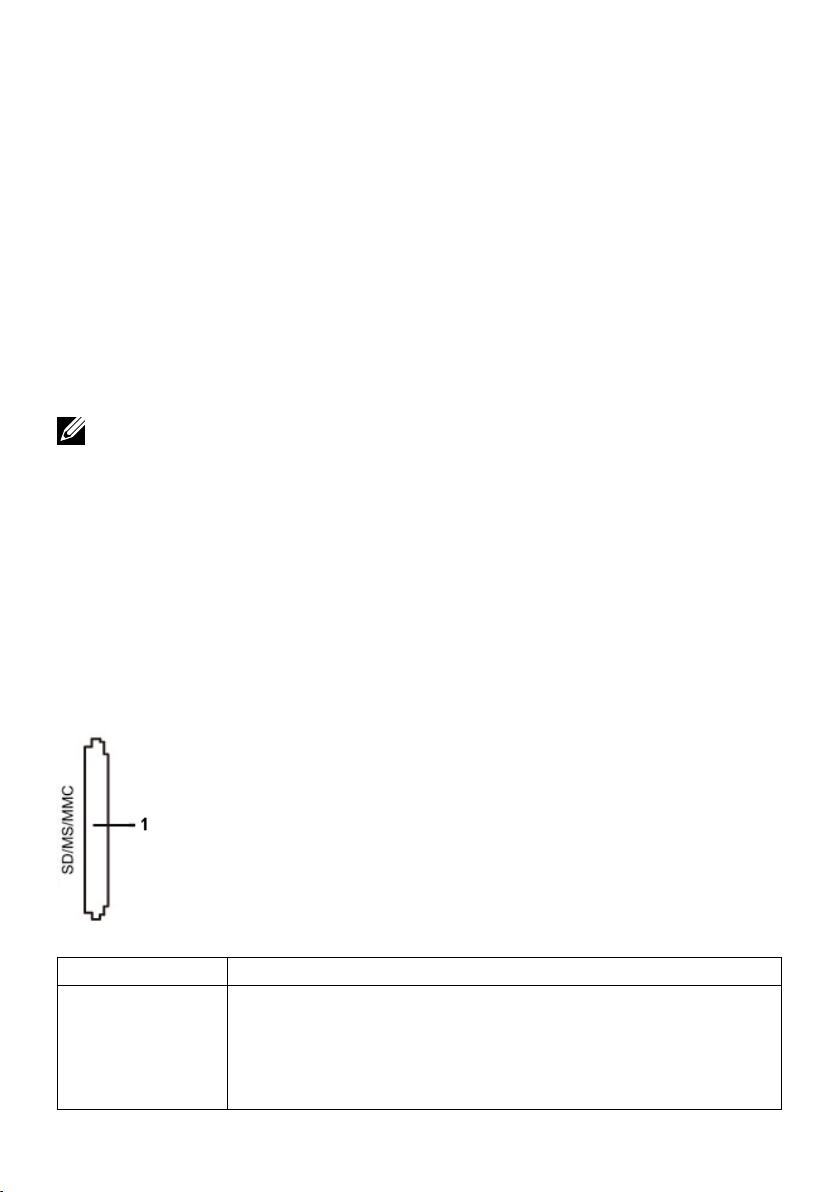
Specyfikacje czytnika kart
Informacje ogólne
• Czytnik kart pamięci flash to urządzenie pamięci USB, które umożliwia
użytkownikom odczytywanie i zapisywanie informacji z i na kartę pamięci.
• Czytnik kart pamięci flash jest automatycznie rozpoznawany przez systemy
operacyjne Microsoft® Windows® Vista, Windows® 7 Dodatek Service
Pack 1 (SP1) i Windows® 8/Windows® 8.1.
• Po zainstalowaniu i rozpoznaniu pojawia się litera napędu karty pamięci
(gniazda).
• Z tym napędem można wykonywać wszystkie standardowe operacje na
plikach (kopiowanie, usuwanie, przeciąganie i upuszczanie, itd.).
UWAGA: Zainstaluj sterownik czytnika kart (na płycie CD Sterowniki i
Dokumentacja, dostarczonej z monitorem), aby się upewnić, że karty
pamięci zostaną prawidłowo wykryte po włożeniu do gniazda karty.
Właściwości
Czytnik kart pamięci ma następujące właściwości:
• Obsługa systemów operacyjnych Microsoft® Windows® Vista, Windows®
7 Dodatek Service Pack 1 (SP1) i Windows® 8/Windows® 8.1.
• Urządzenie klasy pamięci masowej (Nie są wymagane sterowniki w
systemach Microsoft® Windows® Vista, Windows® 7 Dodatek Service
Pack 1 (SP1) i Windows® 8/Windows® 8.1).
• Obsługa różnych kart pamięci.
Następująca tabela zawiera obsługiwane karty pamięci:
Numer gniazda Typ kart pamięci flash
MS Pro HG, High Speed Memory Stick (HSMS), Memory
Stick PRO (MSPRO), Memory Stick Duo (z adapterem),
1
18 O monitorze
MSDuo Secure Digital (Mini-SD), Secure Digital Card, Mini
Secure Digital (z adapterem), TransFlash (SD, także SDHC),
MultiMediaCard (MMC)
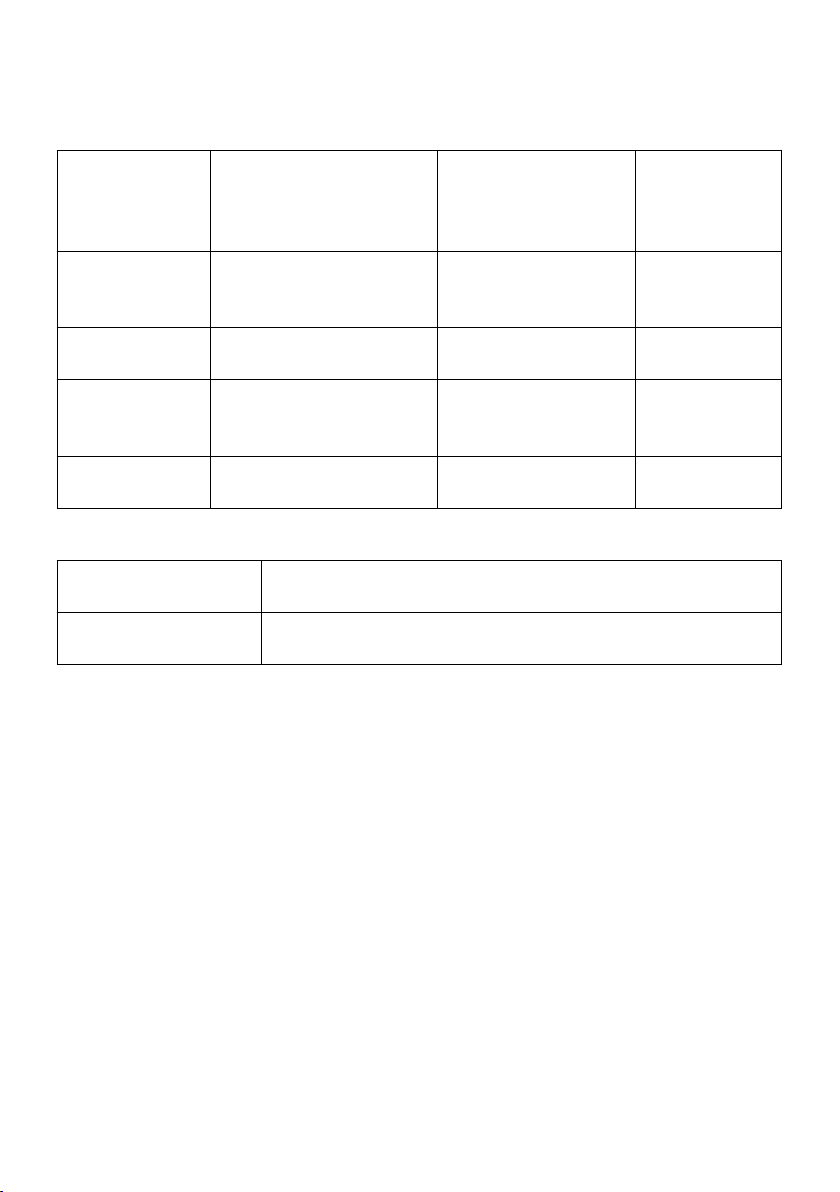
Maksymalna pojemność kart obsługiwana przez czytnik kart
UP2414Q
Maksymalna
Typ karty Specyfikacja obsługi
Memory Stick Pro-HG
MS Pro HG
MS Duo
SD
MMC
z obsługą szybkości
USB 3.0
Specyfikacja Memory
Stick Duo
Karta pamięci SD z
obsługą szybkości
USB3.0
Specyfikacja systemu
Multi Media Card
obsługiwana
pojemność wg
specyfikacji
32 GB Obsługiwane
32 GB Obsługiwane
1 TB Obsługiwane
32 GB Obsługiwane
UP2414Q
Ogólne
Typ połączenia
Obsługiwane
systemy operacyjne
Urządzenie USB 2.0/3.0 High i Super Speed (zgodność
z urządzeniami USB High Speed)
Microsoft® Windows® Vista, Windows® 7 Dodatek
Service Pack 1 (SP1) i Windows®8/Windows® 8.1
Zgodność z Plug and Play
Monitor można zainstalować w dowolnym systemie zgodnym z Plug and
Play. Monitor automatycznie udostępnia dla systemu komputerowego dane
EDID (Extended Display Identification Data) poprzez protokoły DDC (Display
Data Channel), dlatego system może się sam konfigurować i zoptymalizować
ustawienia monitora. Większość instalacji monitorów jest automatyczna; jeśli
to wymagane, można wybrać inne ustawienia. W celu uzyskania dalszych
informacji o zmianie ustawień monitora, sprawdź Używanie monitora.
Jakość monitora LCD i polityka pikseli
Podczas procesu wytwarzania monitora LCD może się zdarzyć, że jeden
lub więcej pikseli zostanie utrwalony w niezmienionym stanie, czego prawie
nie widać i nie wpływa to na jakość lub użyteczność wyświetlacza. Dalsze
informacje o polityce jakości i pikseli monitora LCD, można sprawdzić na
stronie pomocy technicznej Dell, pod adresem: http://www.dell.com/support/
monitors.
O monitorze 19

Wskazówki dotyczące konserwacji
Czyszczenie monitora
OSTRZEŻENIE: Przed czyszczeniem monitora należy przeczytać i
zastosować się do zaleceń z części Instrukcje bezpieczeństwa.
OSTRZEŻENIE: Przed czyszczeniem monitora należy odłączyć od gniazdka
elektrycznego kabel zasilający monitora.
Podczas rozpakowywania, czyszczenia lub obsługi monitora należy
przestrzegać poniższych zaleceń:
• Do czyszczenia ekranu antystatycznego, należy użyć miękką, czystą
szmatkę zwilżoną wodą. Jeśli to możliwe należy używać specjalnych
chusteczek do czyszczenia ekranu lub środków odpowiednich do
czyszczenia powłok antystatycznych. Nie należy używać benzenu,
rozcieńczalnika, amoniaku, ściernych środków czyszczących lub
sprężonego powietrza.
• Do czyszczenia monitora użyć szmatki, lekko zwilżonej ciepłą wodą.
Należy unikać używania jakichkolwiek detergentów, ponieważ
niektóre detergenty pozostawiają na monitorze mleczny osad.
• Jeśli po rozpakowaniu monitora zauważony zostanie biały proszek
należy wytrzeć go szmatką.
• Podczas obsługi monitora należy uważać, ponieważ zarysowanie
monitorów w ciemnych kolorach powoduje pozostawienie białych
śladów, bardziej widocznych niż na monitorach w jasnych kolorach.
• Aby utrzymać najlepszą jakość obrazu na monitorze, należy stosować
dynamicznie zmieniany wygaszacz ekranu i wyłączać monitor, gdy
nie jest używany.
20 O monitorze

Ustawienia monitora
Zakładanie podstawy
UWAGA: Po dostarczeniu monitora z fabryki podstawa jest odłączona.
UWAGA: Dotyczy to monitora z podstawą. Po zakupieniu innej podstawy
należy sprawdzić odpowiedni podręcznik instalacji podstawy w celu
uzyskania instrukcji instalacji.
Aby zamocować podstawę monitora:
1. Zdejmij pokrywę i ustaw na niej monitor.
2. Dopasuj dwa zaczepy w górnej części podstawy do rowków z tyłu
monitora.
3. Naciśnij podstawę, aż do zaskoczenia na miejsce.
Podłączanie monitora
OSTRZEŻENIE: Przed rozpoczęciem jakichkolwiek procedur z tej części
należy się zastosować do zaleceń z części Instrukcje bezpieczeństwa.
W celu podłączenia monitora do komputera:
1. Wyłącz komputer i odłącz kabel zasilający.
2. Podłącz czarny kabel HDMI (opcjonalny) lub kabel DP (DisplayPort) do
odpowiedniego portu wideo z tyłu komputera.
Nie należy używać wszystkich kabli w tym samym komputerze.
Wszystkich kabli można używać wyłącznie wtedy, gdy są podłączone
do różnych komputerów z odpowiednimi systemami wideo.
Ustawienia monitora 21

Podłączenie czarnego kabla DisplayPort (lub miniDP)
lub
Podłączenie czarnego kabla HDMI (Opcjonalny)
Podłączenie kabla USB 3.0
Po zakończeniu podłączania kabla DP/mini DP/HDMI wykonaj procedurę poniżej
w celu podłączenia kabla USB 3.0 do komputera i dokończ ustawienia monitora:
1. Podłącz port przesyłania danych USB 3.0 (dostarczony kabel) do
odpowiedniego portu USB 3.0 komputera. (Patrz, Widok z dołu w celu
uzyskania szczegółowych informacji)
2. Podłącz urządzenia peryferyjne USB 3.0 do portów pobierania danych USB
3.0 monitora.
3. Podłącz kable zasilające komputera i monitora do pobliskiego gniazda
zasilania.
4. Włącz monitor i komputer.
Jeśli na monitorze wyświetlony zostanie obraz, instalacja została
zakończona. Jeśli na monitorze nie ma obrazu, patrz Rozwiązywanie
problemów.
5. Użyj gniazda prowadzenia kabli na podstawie monitora do organizacji
przebiegu kabli.
22 Ustawienia monitora
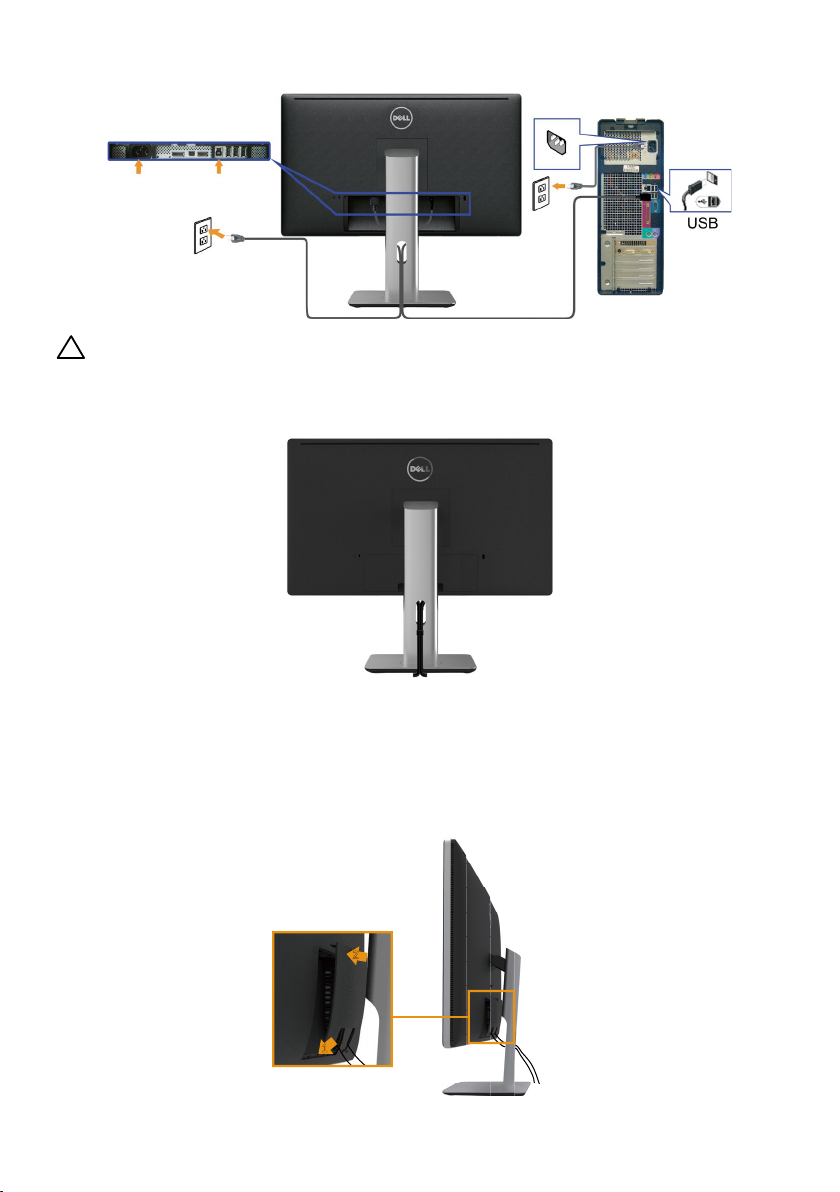
PRZESTROGA: Grafiki służą wyłącznie jako ilustracje. Wygląd komputera
może być inny.
Organizacja przebiegu kabli
Po podłączeniu do monitora i komputera wszystkich niezbędnych kabli (Patrz
Podłączanie monitora w celu uzyskania informacji o podłączaniu kabli) użyj
gniazda prowadzenia kabli do organizacji przebiegu wszystkich kabli, jak na
ilustracji powyżej.
Zakładanie pokrywy kabli
2
1
Ustawienia monitora 23

Zdejmowanie podstawy
UWAGA: Aby zapobiec zarysowaniu ekranu LCD podczas zdejmowania
podstawy, należy się upewnić, że monitor został umieszczony na miękkiej,
czystej powierzchni.
UWAGA: Dotyczy to monitora z podstawą. Po zakupieniu innej podstawy,
w celu uzyskania instrukcji instalacji należy sprawdzić odpowiedni
podręcznik instalacji podstawy.
Aby zdjąć podstawę:
1. Umieść monitor na płaskiej powierzchni.
2. Naciśnij i przytrzymaj przycisk zwalniania podstawy.
3. Unieś podstawę i odłącz ją od monitora.
Mocowanie na ścianie (opcja)
(Wymiary śruby: M4 x 10 mm).
24 Ustawienia monitora

Sprawdź instrukcję dołączoną do zestawu montażowego zgodnego z VESA.
1. Połóż panel monitora na miękkiej tkaninie lub poduszce na stabilnym,
płaskim stole.
2. Zdejmij podstawę.
3. Użyj wkrętaka, aby wykręcić cztery śruby mocujące płaską pokrywę.
4. Zamocuj wspornik montażowy z zestawu do mocowania na ścianie do
monitora.
5. Zamontuj monitor na ścianie, wykonując instrukcje dostarczone z
zestawem do montażu na ścianie.
UWAGA: Do używania wyłącznie ze wspornikami do montażu na ścianie z
certyfikatem UL o minimalnym udźwigu/nośności 4,8 kg.
Ustawienia monitora 25

Używanie monitora
Używanie elementów sterowania na panelu przednim
Użyj elementów sterowania z przodu monitora do regulacji charakterystyk
wyświetlanego obrazu. Podczas używania tych przycisków do regulacji
elementów sterowania OSD pokazuje wartości numeryczne charakterystyk
podczas ich zmiany.
Preset Modes
Brightness/Contrast
Input Source
Menu
Exit
1
2
3
4
5
6
W poniższej tabeli opisano przyciski na panelu przednim:
Przycisk na panelu
przednim
SHortcut
1
key/Preset
ModesPrzycisk
Przycisk ten umożliwia wybór z listy trybów
fabrycznych ustawień koloru.
Opis
skrótu/ Tryby
ustawień
fabrycznych
26 Używanie monitora

2
3
4
5
Shortcut key/
Brightness/
contrast (Przycisk
skrótu/ Jasność/
Kontrast)
Input Source
(Źródło wejścia)
Menu
Exit (Zakończ)
Przycisk ten umożliwia bezpośredni dostęp do
menu Brightness/ContrastJasność/Kontrast.
*Użyj przycisku Input Source (Źródło wejścia) do
wyboru pomiędzy różnymi sygnałami wideo, które
można podłączyć do monitora.
• Wejście DisplayPort
• Wejście Mini DisplayPort
• Wejście HDMI
Wyświetlanie paska wyboru źródła. Naciśnij
przyciski
opcjami ustawień i naciśnij , aby wybrać
wymagane źródło wejścia.
Użyj przycisku Menu do uruchamiania menu
ekranowego (OSD) i wyboru menu OSD. Patrz
Dostęp do systemu menu.
Użyj przycisku Exit (Zakończ) w celu powrotu do
menu głównego lub wyjścia z głównego menu
OSD.
i w celu przechodzenia pomiędzy
6
Power (Zasilanie) (z
kontrolką zasilania)
Użyj przycisku Power (Zasilanie) do włączania i
wyłączania monitora.
Białe światło LED wskazuje, że monitor jest
włączony i w pełni funkcjonalny.
Jarzące się, białe światło LED wskazuje tryb
oszczędzania energii DPMS.
Używanie monitora 27

Przycisk na panelu przednim
Użyj przycisków z przodu monitora do regulacji ustawień obrazu.
Przycisk
1
2
3
na panelu
przednim
1
Up (W górę)
2
Down (W
dół)
Użyj przycisku Up (W górę) do regulacji
(zwiększenia zakresów) elementów w menu
OSD.
Użyj przycisku Down (W dół) do regulacji
(zmniejszenia zakresów) elementów w
menu OSD.
Opis
3
4
4
OK
Back(Cofnij)
Użyj przycisku OK do potwierdzania
wyboru.
Użyj przycisku back(Cofnij)
aby powrócić do poprzedniego menu.
Korzystanie z menu ekranowego (OSD)
Dostęp do systemu menu
UWAGA: Jeżeli zmienisz ustawienia a następnie przejdziesz do innego
menu lub opuścisz menu OSD, monitor automatycznie zapisze te zmiany.
Zmiany zostaną także zapisane, po ich zmianie a następnie zaczekaniu na
zniknięcie menu OSD.
28 Używanie monitora

1. Naciśnij przycisk Menu, aby uruchomić menu OSD i wyświetlić menu
główne.
Dell UP2414Q
Brightness/Contrast
Input Source
Color Settings
Display Settings
PBP Settings
Energy Settings
Menu Settings
Other Settings
Personalize
Resolution: 3840x2160, 30Hz
50 50
Energy Use
2. Naciśnij przyciski i w celu przechodzenia pomiędzy opcjami
ustawień. Po przesunięciu z jednej ikony na drugą zostanie podświetlona
nazwa opcji. Sprawdź w następującej tabeli pełną listę wszystkich opcji
dostępnych dla monitora.
3. Naciśnij raz przyciski
4. Naciśnij przyciski
5. W celu wykonania zmian naciśnij przycisk
a następnie użyj przycisk
6. Naciśnij jeden raz przycisk
lub , aby aktywować podświetloną opcję.
i , aby wybrać wymagany parametr.
, aby przejść do paska suwaka,
lub , zgodnie ze wskaźnikami w menu.
, aby powrócić do menu głównego aby
wybrać inną opcję lub naciśnij dwa albo trzy razy przycisk , aby wyjść z
menu ekranowego.
Używanie monitora 29

Ikona
Menu i
podmenu
Zużywana
energia
Opis
Ten miernik pokazuje poziom energii zużywanej
przez monitor w czasie rzeczywistym.
Brightness/
Contrast
(Jasność/
Kontrast)
Brightness
(Jasność)
Użyj tego menu do uaktywnienia regulacji
Brightness/Contrast (Jasność/Kontrast).
Dell UP2414Q
Brightness/Contrast
Input Source
Color Settings
Display Settings
PBP Settings
Energy Settings
Menu Settings
Other Settings
Personalize
Resolution: 3840x2160, 30Hz
50 50
Energy Use
Brightness (Jasność) reguluje luminancję
podświetlenia.
Naciśnij przycisk
, aby zwiększyć jasność i
naciśnij przycisk , aby zmniejszyć jasność (min.
0 ~ maks. 100).
UWAGA: Ręczna regulacja Brightness (Jasność)
jest wyłączona, po włączeniu Dynamic Contrast
(Dynamiczny) i ustawieniu Preset Modes (Tryby
ustawień wstępnych) na CAL1 lub CAL2.
30 Używanie monitora

Contrast
(Kontrast)
Wyreguluj najpierw Brightness (Jasność), a
następnie wyreguluj Contrast (Kontrast), tylko
wtedy, gdy jest konieczna dalsza regulacja.
Input Source
(Źródło
wejścia)
Naciśnij przycisk
, aby zwiększyć kontrast i
naciśnij przycisk w celu zmniejszenia kontrastu
(min. 0 ~ maks. 100).
Funkcja Contrast (Kontrast) reguluje stopień
różnicy pomiędzy ciemnymi i jasnymi miejscami
na ekranie monitora.
UWAGA: Ręczna regulacja Contrast (Kontrast) jest
wyłączona, po ustawieniu Preset Modes (Tryby
ustawień wstępnych) na CAL1 lub CAL2.
Użyj menu Input Source (Źródło wejścia) do
wyboru między różnymi sygnałami wideo, które
można podłączyć do monitora.
Dell UP2414Q
Brightness/Contrast
Input Source
Color Settings
Display Settings
PBP Settings
Energy Settings
Menu Settings
Other Settings
Personalize
Scan Sources
DisplayPort
Mini DisplayPort
HDMI
Energy Use
Resolution: 3840x2160, 30Hz
Scan Sources
(Wyszukaj
Wybierz Scan Sources (Wyszukaj źródła) w celu
wyszukania dostępnych sygnałów wejścia.
źródła)
DisplayPort Wybierz wejście DisplayPort, gdy używane jest
złącze DisplayPort (DP). Naciśnij przycisk
, aby
wybrać źródło wejścia DisplayPort.
Mini
DisplayPort
Wybierz wejście Mini DisplayPort, gdy używane
jest złącze Mini DisplayPort (DP). Naciśnij przycisk
, aby wybrać źródło wejścia Mini DisplayPort.
Używanie monitora 31

HDMI Wybierz wejście HDMI, gdy używane jest złącze
HDMI. Naciśnij przycisk , aby wybrać źródło
wejścia HDMI.
Color Settings
(Ustawienia
koloru)
Input Color
Format
(Wprowadź
format koloru)
Użyj menu Color Settings (Ustawienia koloru) do
regulacji ustawień kolorów monitora.
Dell UP2414Q
Brightness/Contrast
Input Source
Color Settings
Display Settings
PBP Settings
Energy Settings
Menu Settings
Other Settings
Personalize
Resolution: 3840x2160, 30Hz
Input Color Format
Gamma
Preset Modes
Zonal Color Space
Contrast(2)
Reset Color Settings
Energy Use
RGB
PC
Standard
O
Umożliwia ustawienie trybu wejścia wideo na:
• RGB: Wybierz tę opcję, jeśli monitor jest
podłączony do komputera lub odtwarzacza
DVD, za pomocą kabla HDMI lub DP/Mini DP.
• YPbPr: Wybierz tę opcję, jeśli odtwarzacz DVD
obsługuje tylko wyjście YPbPr.
Gamma • Umożliwia ustawienie Gamma na PC lub MAC.
Preset Modes
(Tryby ustawień
wstępnych)
Umożliwia wybór z listy trybów wstępnych
ustawień koloru.
Dell UP2414Q
Brightness/Contrast
Input Source
Color Settings
Display Settings
PBP Settings
Energy Settings
Menu Settings
Other Settings
Personalize
Input Color Format
Gamma
Preset Modes
Zonal Color Space
Contrast(2)
Reset Color Settings
Energy Use
Standard
Multimedia
Movie
Game
Paper
Color Temp.
Color Space
Custom Color
32 Używanie monitora
Resolution: 3840x2160, 30Hz

• Standard (Standardowe): Ładowanie
domyślnych ustawień koloru monitora. To jest
domyślny tryb ustawień wstępnych.
• Multimedia: Ładowanie ustawień koloru,
idealnych do aplikacji multimedialnych. Ma
zastosowanie wyłącznie do wejścia HDMI z
taktowaniem CEA (domena kolorów YUV).
• Movie (Film): Ładowanie ustawień kolorów
idealnych do filmów. Ma zastosowanie
wyłącznie do wejścia HDMI z taktowaniem
CEA (domena kolorów YUV).
• Game (Gra): Ładowanie ustawień kolorów
idealnych do większości gier.
• Paper (Papier): Ładowanie ustawień jasności
i ostrości idealnych do przeglądania tekstu.
Wymieszanie kolorów tła tekstu w celu
symulacji papieru, bez zmiany kolorowych
obrazów. Ma zastosowanie wyłącznie do
formatu wejścia RGB.
• Color Temp. (Temp. barwowa): Kolory
ekranu wydają się być cieplejsze z odcieniem
czerwono/żółtym, przy suwaku ustawionym
na 5000K lub chłodniejsze z odcieniem
niebieskawym, przy suwaku ustawionym na
10000K.
• Color Space (Przestrzeń kolorów): Umożliwia
wybór przestrzeni kolorów: Adobe RGB,
sRGB, CAL1, CAL2.
– Adobe RGB: Ten tryb jest zgodny z Adobe
RGB (Pokrycie 99%).
– sRGB: 100% emulacja sRGB.
– CAL1/CAL2: Wstępny tryb skalibrowany
przez użytkownika z użyciem
oprogramowania do kalibracji Dell
Ultrasharp Color Calibration Software lub
innego oprogramowania zatwierdzonego
przez firmę Dell. Dell Ultrasharp Color
Calibration Software działa z kolorymetrem
X-rite i1Display Pro. i1Display Pro można
zakupić w Dell Electronics, na stronie
sieci web Software and Accessories
(Oprogramowanie i akcesoria).
Używanie monitora 33

UWAGA: Dokładność ustawień sRGB, AdobeRGB,
CAL1 i CAL2 została zoptymalizowana pod kątem
wejściowego formatu kolorów RGB.
W celu uzyskania optymalnej dokładności kolorów
ustawienia sRGB i AdobeRGB należy wybrać dla
pozycji Uniformity Compensation (Kompensacja
jednolitości) opcję Off (Wył.) w menu OSD.
UWAGA: Factory Reset (Zerowanie do ustawień
fabrycznych) usunie wszystkie skalibrowane dane
w CAL1 i CAL2.
• Custom Color (Kolory niestandardowe):
Umożliwia ręczną regulację ustawień
kolorów. Naciśnij przyciski
regulacji wartości kolorów Czerwony, Zielony
i Niebieski i utworzenia własnego trybu
ustawień wstępnych koloru.
Użyj przycisków
(Wzmocnienie), Offset (Przesunięcie), Hue
(Barwa), Saturation (Nasycenie).
– Gain (Wzmocnienie): Wybierz w celu
regulacji poziomu wzmocnienia sygnału
wejścia RGB (domyślne wartości to 100).
– Offset (Przesunięcie): Wybierz w celu
regulacji wartości przesunięcia poziomu
czerni RGB (domyślna wartość to 50)
w celu kontroli podstawowego koloru
monitora.
– Hue (Barwa): Wybierz w celu indywidualnej
regulacji wartości barwy RGBCMY
(domyślna wartość to 50).
– Saturation (Nasycenie): Wybierz w celu
indywidualnej regulacji wartości nasycenia
RGBCMY (domyślna wartość to 50).
i do wyboru Gain
i w celu
34 Używanie monitora

Zonal Color
Space
(Strefowa
przestrzeń
kolorów):
Umożliwia wyświetlanie różnych przestrzeni
kolorów w lewej i w prawej połowie ekranu.
Po ustawieniu Zonal Color Space (Strefowa
przestrzeń kolorów) na On (Wł.), w prawej
połowie zachowywana jest aktualnie wybrana
przestrzeń kolorów. Poprzez opcje na liście można
wybrać przestrzeń barwową lewej połówki.
• Off (Wył.): Wyłączenie funkcji strefowej
przestrzeni kolorów.
• Adobe RGB: Ten tryb jest zgodny z Adobe
RGB (Pokrycie 99%).
• sRGB: 100% emulacja sRGB.
• CAL1/CAL2: Wstępny tryb skalibrowany przez
użytkownika z użyciem oprogramowania do
kalibracji Dell Ultrasharp Color Calibration
Software lub innego oprogramowania
zatwierdzonego przez firmę Dell. Dell
Ultrasharp Color Calibration Software działa
z kolorymetrem X-rite i1Display Pro. i1Display
Pro można zakupić w Dell Electronics, na
stronie sieci web Software and Accessories
(Oprogramowanie i akcesoria).
UWAGA: Po włączeniu funkcji Zonal Color Space
(Strefowa przestrzeń kolorów) lewa strona ekranu
przyjmie ustawienie jasności prawej strony. Co
więcej, wyłączone zostaną fabryczne ustawienia
Uniformity Compensation (Kompensacja
jednolitości) i Dynamic Contrast (Kontrast
dynamiczny).
UWAGA: Aby zapewnić optymalną dokładność
kolorów, nie zaleca się regulacji ustawień Contrast
(Kontrast) lub Brightness (Jasność) po kalibracji
CAL1 i CAL2. Zaleca się kalibrację CAL1 i CAL2 do
tego samego, wymaganego poziomu luminancji
przed włączeniem opcji Zonal Color Space
(Strefowa przestrzeń kolorów).
Używanie monitora 35

Contrast
(Kontrast) (2)
Border
(Krawędź)
Hue (Barwa) Ta funkcja przesuwa kolor obrazu wideo w
Umożliwia regulację kontrastu z lewej strony
ekranu po włączeniu funkcji Zonal Color Space
(Strefowa przestrzeń kolorów) lub/i PBP Mode
(Tryb PBP).
Umożliwia wyłączenie lub włączenie niebieskiej
krawędzi. Krawędź ma wskazywać część ekranu z
inną przestrzenią kolorów.
kierunku zielonego lub purpurowego. Używane do
dopasowania wymaganego koloru odcienia skóry.
Użyj
do ‘100’.
lub do regulacji barwy w zakresie od ‘0’
Saturation
(Nasycenie)
Reset Color
Settings
(Resetowanie
ustawień
koloru)
Naciśnij
w obrazie wideo.
Naciśnij
purpurowego w obrazie wideo.
UWAGA: Regulacja barwy dostępna jest jedynie dla
trybów Film i Gra.
Funkcja ta umożliwia regulację nasycenia koloru
obrazu wideo. Użyj
nasycenia w zakresie od ‘0’ do ‘100’.
Naciśnij
monochromatyczności obrazu wideo.
Naciśnij
kolorów obrazu wideo.
UWAGA: Regulacja nasycenia dostępna jest
jedynie dla sygnałów wejściowych wideo.
Przywraca fabryczne ustawienia kolorów dla
monitora.
w celu zwiększenia odcienia zielonego
w celu zwiększenia odcienia
lub do regulacji
w celu zwiększenia
w celu zwiększenia intensywności
36 Używanie monitora

Display
Settings
(Ustawienia
wyświetlania)
Funkcja Display Settings (Ustawienia
wyświetlania) służy do regulacji obrazu.
Dell UP2414Q
Brightness/Contrast
Input Source
Color Settings
Display Settings
PBP Settings
Energy Settings
Menu Settings
Other Settings
Personalize
Resolution: 3840x2160, 30Hz
Aspect Ratio 16:9
Sharpness
Noise Reduction
Dynamic Contrast
Uniformity Compensation
DisplayPort 1.2
Display Info
Reset Display Settings
Energy Use
50
O
Aspect Ratio
(Współczynnik
proporcji)
Sharpness
(Ostrość)
Noise
Reduction
(Redukcja
zakłóceń)
Dynamic
Contrast
(Kontrast
dynamiczny)
Regulacja proporcji obrazu do Wide 16:9 (Szeroki
16:9), Auto Resize (Automatyczna zmiana
rozmiaru), 4:3 lub 1:1.
Ta funkcja sprawia, że obraz wygląda na bardziej
ostry lub bardziej miękki. Użyj
lub do
regulacji ostrości w zakresie od ‘0’ do ‘100’.
Poprawa jakości ruchomego obrazu, poprzez
redukcję zakłóceń krawędzi obrazu.
Dynamic Contrast (Kontrast dynamiczny) reguluje
współczynnik kontrastu na 2 000 000: 1.
Naciśnij przycisk
, aby ustawić Dynamic
Contrast (Kontrast dynamiczny) „On (Wł.)” lub
„Off (Wył.)”.
Dynamic Contrast (Kontrast dynamiczny)
udostępnia wyższy kontrast po wybraniu trybu
Game i Film.
Używanie monitora 37

Uniformity
Compensation
(Kompensacja
jednolitości)
DisplayPort 1.2
Wybór ustawień jasności ekranu i kompensacji
jednolitości. Calibrated (Skalibrowane) to
fabryczne ustawienie, domyślnie skalibrowane.
Uniformity Compensation (Kompensacja
jednolitości) reguluje rożne obszary ekranu w
odniesieniu do środka, aby uzyskać jednolitą
jasność i kolor na całym ekranie. Dla optymalnego
działania ekranu, Brightness (Jasność) i Contrast
(Kontrast) dla niektórych trybów ustawień
wstępnych (Standard [Standardowy], Color
Temp. [Temp. barwowa]) zostaną wyłączone po
włączeniu funkcji Uniformity Compensation
(Kompensacja jednolitości).
Naciśnij przycisk
wyłączenia DisplayPort 1.2. Aby używać funkcji
HBR2, włącz DP1.2 w celu uzyskania 3840 x 2160,
60 Hz. Aby uzyskać dalsze informacje, sprawdź
Ustawienia wyświetlacza DP1.2.
UWAGA: Przed wybraniem DP1.2 należy
sprawdzić, czy używana karta graficzna obsługuje
te funkcje. Nieprawidłowe ustawienia mogą
spowodować wyświetlanie pustego ekranu.
Niektóre karty graficzne nie obsługują MCCS
(Monitor Control Command Set) w DP1.2. W takich
przypadkach może się nie uruchomić DDM (Dell
Display Manager).
w celu włączenia lub
Display
Info (Inf. o
wyświetlaczu)
Reset Display
Settings
(Resetowanie
ustawień
wyświetlania)
38 Używanie monitora
UWAGA: Upewnij się, że sterownik posiadanej
karty graficznej obsługuje DP1.2 z funkcją MST
i obsługuje rozdzielczość do 3840 x 2160 przy
60Hz i obsługuje DisplayID v1.3, w przeciwnym
razie obraz może nie wyświetlać się prawidłowo.
Wyświetlanie aktualnych ustawień monitora.
Wybierz opcję do przywrócenia domyślnych
ustawień wyświetlania.

PBP Settings
(Ustawienia
PBP)
Ta funkcja pokazuje okno wyświetlające obraz z
innego źródła sygnału wejściowego. Dzięki temu
można oglądać dwa obrazy z różnych źródeł w
tym samym czasie.
Prawe okno
(wybór ze źródła
wejścia)
Lewe okno (wybór ze źródła
PBP)
Mini DP DP HDMI
Mini DP x x √
DP x x √
HDMI √ √ x
Podmenu PBP przy włączonym PBP
Dell UP2414Q
Brightness/Contrast
Input Source
Color Settings
Display Settings
PBP Settings
Energy Settings
Menu Settings
Other Settings
Personalize
PBP Resolution: -
PBP Mode
Size
Energy Use
DisplayPort
Fill
Resolution: 3840x2160, 30Hz
Podmenu PBP przy wyłączonym PBP
Dell UP2414Q
Brightness/Contrast
Input Source
Color Settings
Display Settings
PBP Settings
Energy Settings
Menu Settings
Other Settings
Personalize
PBP Mode O
Energy Use
Resolution: 3840x2160, 30Hz
Używanie monitora 39

PBP Mode
(Tryb PBP)
Do włączania lub wyłączania funkcji PBP (Obraz
po obrazie).
Size (Rozmiar) Wybór rozmiaru okna PBP.
• Aspect Ratio (Współczynnik proporcji):
Regulacja współczynnika proporcji trybu PBP
według wejścia wideo.
• Fill (Wypełnij): Pełny ekran trybu PBP
Energy Settings
(Ustawienia
energii)
Power Button
LED (Dioda
LED przycisku
Dell UP2414Q
Brightness/Contrast
Input Source
Color Settings
Display Settings
PBP Settings
Energy Settings
Menu Settings
Other Settings
Personalize
Resolution: 3840x2160, 30Hz
Power Button LED
USB O During Standby
Monitor Sleep
Reset Energy Settings
Energy Use
On During Active
On
Umożliwia ustawienie włączenia lub wyłączenia
wskaźnika LED zasilania w celu oszczędzania
energii.
zasilania)
USB Umożliwia włączenie lub wyłączenie działania
USB, w trybie oczekiwania monitora.
UWAGA: WŁ./WYŁ. USB w trybie oczekiwania jest
dostępne wyłącznie przy odłączonym kablu USB
przesyłania danych. Przy podłączonym kablu USB
przesyłania danych ta opcja będzie wyszarzona.
Monitor Sleep
(Uśpienie
Umożliwia ustawienie włączenia lub wyłączenia
uśpienia monitora.
monitora)
Reset Energy
Settings
Wybierz opcję w celu przywrócenia domyślnych
ustawień Energy Settings (Ustawienia energii).
(Resetowanie
ustawień
energii)
40 Używanie monitora

Menu Settings
(Ustawienia
menu)
Dell UP2414Q
Brightness/Contrast
Input Source
Color Settings
Display Settings
PBP Settings
Energy Settings
Menu Settings
Other Settings
Personalize
Resolution: 3840x2160, 30Hz
Language
Transparency
Timer
Lock
Reset Menu Settings
Energy Use
English
20
20 s
Unlock
Language
(Język)
Opcja Language (Język) umożliwia ustawienie
dla OSD jednego z ośmiu języków (Angielski,
Hiszpański, Francuski, Niemiecki, Brazylijski
Portugalski, Rosyjski, Uproszczony chiński lub
Japoński).
Transparency
(Przejrzystość)
Funkcja ta służy do zmiany tła menu ekranowego
z nieprzezroczystego na przezroczyste.
Timer (Zegar) Służy do ustawienia czasu, w którym będzie
aktywne menu OSD po naciśnięciu przycisku.
Użyj przycisku
i do regulacji suwaka w 1
sekundowych przyrostach, od 5 do 60 sekund.
Lock (Blokada) Kontrola dostępu użytkownika do regulacji. Po
wybraniu Lock (Blokada) nie można wykonywać
żadnych regulacji. Zablokowane są wszystkie
przyciski.
UWAGA:
Funkcja Lock (Blokada) – Blokada programowa
(przez menu OSD) lub blokada twarda (Naciśnięcie
i przytrzymanie przycisku nad przyciskiem zasilania
przez 10 sek.)
Funkcja Unlock (Odblokuj) - Tylko wyłączanie
blokady twardej (Naciśnięcie i przytrzymanie
przycisku nad przyciskiem zasilania przez 10 sek.)
Używanie monitora 41

Reset Menu
Settings
(Resetowanie
ustawień
menu)
Wybierz tę opcję do przywrócenia domyślnych
ustawień Menu.
Other
Settings (Inne
ustawienia)
Button Sound
(Dźwięk
przycisku)
Auto Rotate
(Automatyczny
obrót)
Wybierz tę opcję w celu dostosowania
ustawień menu ekranowego, takich jak DDC/CI,
kondycjonowanie LCD itp.
Dell UP2414Q
Brightness/Contrast
Input Source
Color Settings
Display Settings
PBP Settings
Energy Settings
Menu Settings
Other Settings
Personalize
Resolution: 3840x2160, 30Hz
Button Sound
Auto Rotate On
DDC/CI Enable
LCD Conditioning
Reset Other Settings
Factory Reset
Energy Use
O
Disable
Reset All Settings
Monitor generuje sygnał dźwiękowy po każdym
wybraniu nowej opcji w menu. Ten przycisk
włącza lub wyłącza dźwięk.
Ten wyświetlacz jest wyposażony w czujnik
orientacji. Obrócenie wyświetlacza z pozycji
poziomej do pionowej (przy montażu na
ścianie) spowoduje automatyczne wyzwolenie
odpowiedniego obrotu OSD.
42 Używanie monitora
Po zainstalowaniu DDM (Dell Display Manager) i
z odpowiednią kartą graficzną PC zostanie także
odpowiednio obrócona zawartość ekranu.
Ustaw Auto Rotate (Automatyczny obrót) na Off
(Wył.), aby wyłączyć tę funkcję.

DDC/CI DDC/CI (Display Data Channel/Command
Interface) umożliwia regulację parametrów
monitora (jasność, balans kolorów, itd.) przez
oprogramowanie komputera. Tę funkcję można
wyłączyć poprzez wybranie Disable (Wyłącz).
Włącz tę funkcję w celu uzyskania najlepszych
wrażeń u użytkownika oraz optymalnej
charakterystyki monitora.
Dell UP2414Q
Brightness/Contrast
Input Source
Color Settings
Display Settings
PBP Settings
Energy Settings
Menu Settings
Other Settings
Personalize
Resolution: 3840x2160, 30Hz
Button Sound
Auto Rotate
DDC/CI Enable
LCD Conditioning
Reset Other Settings
Factory Reset Reset All Settings
Energy Use
Disable
LCD Conditioning (Kondycjonowanie
LCD)
Pomaga ograniczyć ryzyko utrwalenia obrazu
na matrycy. Zależnie od stopnia zatrzymywania
obrazu, działanie programu może wymagać
pewnego czasu. Tę funkcję można włączyć
poprzez wybranie Enable (Włącz).
Dell UP2414Q
Brightness/Contrast
Input Source
Color Settings
Display Settings
PBP Settings
Energy Settings
Menu Settings
Other Settings
Personalize
Resolution: 3840x2160, 30Hz
Button Sound
Auto Rotate
DDC/CI
LCD Conditioning
Reset Other Settings
Factory Reset
Energy Use
Enable
Disable
Reset All Settings
Używanie monitora 43

Reset Other
Settings
(Resetowanie
innych
ustawień)
Factory Reset
(Resetowanie
do ustawień
fabrycznych)
Wybierz opcję do przywrócenia domyślnych
innych ustawień, takich jak DDC/CI.
Resetowanie wszystkich ustawień OSD do
fabrycznych, wstępnie ustawionych wartości.
Personalize
(Personalizuj)
Reset
Personalization
(Resetowanie
personalizacji)
Użytkownik może wybrać z Preset Modes (Tryby
ustawień wstępnych), Brightness/Contrast
(Jasność/Kontrast), Input Source (Źródło
wejścia), Aspect Ratio (Współczynnik proporcji),
PBP Mode (Tryb PBP) i ustawić jako przycisk
skrótu.
Dell UP2414Q
Brightness/Contrast
Input Source
Color Settings
Display Settings
PBP Settings
Energy Settings
Menu Settings
Other Settings
Personalize
Resolution: 3840x2160, 30Hz
Shortcut Key 1
Shortcut Key 2Brightness/Contrast
Shortcut Key 3
Reset Personalize
Energy Use
Preset Modes
Input Source
Umożliwia przywrócenie domyślnego ustawienia
przycisku skrótu.
44 Używanie monitora

Komunikaty ostrzeżeń OSD
Po włączeniu funkcji Dynamic Contrast (Kontrast dynamiczny) (w trybach
ustawień wstępnych: Game (Gra) lub Movie (Film), wyłączana jest ręczna
regulacja jasności.
Dell UP2414Q
To allow manual adjustment of brightness, the Dynamic
Contrast will be switched o.
Do you want to continue?
No
Yes
Gdy monitor nie obsługuje określonego trybu rozdzielczości, pojawi się
następujący komunikat:
Dell UP2414Q
The current input timing is not supported by the monitor display.
Please change your input timing to 3840x2160 @ 30/60Hz or any other monitor
listed timing as per the monitor specifications.
Oznacza to, że monitor nie może się zsynchronizować z sygnałem odbieranym
z komputera. Sprawdź Specyfikacje monitora w celu uzyskania informacji o
poziomych i pionowych zakresach częstotliwości, które może obsługiwać ten
monitor. Zalecany tryb to 3840 x 2160.
Przed wyłączeniem funkcji DDC/CI, pojawi się następujący komunikat.
Dell UP2414Q
The function of adjusting display setting using PC application
will be disabled.
Do you wish to disable DDC/CI function?
No
Yes
Używanie monitora 45

Po przejściu monitora do trybu Power Save Mode (Tryb oszczędzania energii)
pojawi się następujący komunikat:
Dell UP2414Q
Entering Power Save Mode.
Uaktywnij komputer i wybudź monitor, aby uzyskać dostęp do OSD. Po
naciśnięciu dowolnego przycisku oprócz przycisku zasilania, w zależności od
wybranego wejścia, pojawi się następujący komunikat:
Dell UP2414Q
There is no signal coming from your computer.
Press any key on the keyboard or move the mouse to wake it up.
If there is no display, press the monitor button now to select the correct
input source on the On-Screen-Display menu.
Po wybraniu wejścia HDMI, DP lub m-DP i gdy nie jest podłączony odpowiedni
kabel, wyświetlone zostanie pokazane niżej pływające okno dialogowe.
Dell UP2414Q
No DisplayPort Cable
The display will go into Power Save Mode in 5 minutes.
www.dell.com/support/monitors
lub
Dell UP2414Q
No Mini DisplayPort Cable
The display will go into Power Save Mode in 5 minutes.
www.dell.com/support/monitors
lub
46 Używanie monitora

Dell UP2414Q
No HDMI Cable
The display will go into Power Save Mode in 5 minutes.
www.dell.com/support/monitors
Aby uzyskać dalsze informacje, sprawdź Rozwiązywanie problemów.
Ustawienie maksymalnej rozdzielczości
W systemie Windows Vista®, Windows® 7 lub Windows® 8/Windows® 8.1:
1. Wyłącznie dla Windows® 8/Windows® 8.1, wybierz kafelek Pulpit, aby
przełączyć na klasyczny wygląd pulpitu.
2. Kliknij prawym przyciskiem na pulpicie i kliknij Screen Resolution
(Rozdzielczość ekranu).
3. Kliknij rozwijaną listę rozdzielczości ekranu i wybierz 3840 x 2160.
4. Kliknij OK.
Jeśli nie jest wyświetlana opcja 3840 x 2160, może być konieczna aktualizacja
sterownika karty graficznej. W zależności od komputera, wykonaj jedną z
następujących procedur:
W przypadku posiadania komputera desktop lub komputera przenośnego Dell:
• Przejdź pod adres www.dell.com/support, wprowadź znacznik
serwisowy i pobierz najnowszy sterownik posiadanej karty graficznej.
Jeśli używany jest komputer innej marki niż Dell (przenośny lub desktop):
• Przejdź na stronę pomocy technicznej dla komputera i pobierz
najnowsze sterowniki grafiki.
• Przejdź do strony internetowej karty graficznej i pobierz najnowsze
sterowniki.
UWAGA: podczas korzystania z maksymalnej rozdzielczości tego monitora
może być konieczne dostosowanie rozmiaru czcionki. Aby zmienić
rozmiar czcionki, przejdź kolejno do pozycji (system Windows® 7 i
Windows® 8/Windows® 8.1):
Panel sterowania > Wygląd i personalizacja > Ekran
Używanie monitora 47

Ustawienia wyświetlacza DP1.2
Domyślne fabryczne ustawienie w UP2414Q to DP1.1a.
Aby włączyć 3840 x 2160 przy 60 Hz, należy się upewnić, że karta graficzna
źródła DP posiada certyfikat DP1.2 z funkcją MST i może obsługiwać
rozdzielczość do 3840 x 2160 przy 60 Hz, a jej sterownik obsługuje DisplayID
v1.3, następnie należy zmienić ustawienie DP na DP1.2, wykonując wymienione
poniżej czynności:
A) Monitor może pokazywać zawartość
1. Użyj przycisku OSD, aby przejść do Display Settings (Ustawienia
wyświetlania).
Dell UP2414Q
Brightness/Contrast
Input Source
Color Settings
Display Settings
PBP Settings
Energy Settings
Menu Settings
Other Settings
Personalize
Resolution: 3840x2160, 30Hz
Aspect Ratio 16:9
Sharpness
Noise Reduction
Dynamic Contrast
Uniformity Compensation
DisplayPort 1.2
Display Info
Reset Display Settings
Energy Use
50
O
2. Przejdź do wyboru DisplayPort 1.2
3. Wybierz odpowiednio Enable (Włącz) lub Disable (Wyłącz)
4. Zastosuj się do komunikatu ekranowego, aby potwierdzić wybór DP1.2 lub
DP1.1a.
Dell UP2414Q
Please ensure your Graphics Card can support DP MST (Daisy chain)/HBR2 (High
Bit Rate) before changing the monitor setting to DP1.2.
Incorrect setting may result in blank screen on monitor.
Confirm
Exit
48 Używanie monitora

Dell UP2414Q
DP MST/HBR2 will be disabled for DP1.1a.
Confirm
Exit
B) Monitor nie pokazuje żadnej zawartości (pusty ekran)
1. Naciśnij przycisk OSD, aby wyświetlić menu OSD Input Source (Źródło
wejścia).
Preset Modes
Brightness/Contrast
Input Source
Menu
Exit
2. Użyj przycisku lub , aby podświetlić DisplayPort albo Mini
DisplayPort.
Używanie monitora 49

3. Naciśnij i przytrzymaj przycisk
przez około 8 s.
4. Pojawi się komunikat konfiguracji DisplayPort:
Dell UP2414Q
DisplayPort 1.2 ?
Enable
Disable
5. Użyj przycisku do włączenia DP1.2 albo przycisku do zakończenia
bez żadnych zmian.
Powtórz wymienione powyżej czynności, aby, jeśli to konieczne, zmienić
ustawienie z powrotem na DP 1.1a.
50 Używanie monitora

Używanie funkcji Nachylanie, Przekręcanie i Wysuwanie w pionie
UWAGA: Dotyczy to monitora z podstawą. Po zakupieniu innej podstawy,
w celu uzyskania instrukcji instalacji należy sprawdzić odpowiedni
podręcznik instalacji podstawy.
5° typowa
(maksymalnie 6°)
45°
130 mm
45°
21° typowa
(maksymalnie 22°)
UWAGA: Po dostarczeniu monitora z fabryki, podstawa jest odłączona.
Używanie monitora 51

Obracanie monitora
Przed obróceniem monitor powinien zostać całkowicie wydłużony w pionie i w
pełni przechylony do góry w celu uniknięcia uderzenia jego dolnej krawędzi.
52 Używanie monitora

UWAGA: Do korzystania z funkcji obrotu wyświetlacza (widok poziomy
a widok pionowy) w przypadku komputera firmy Dell
wymagany jest zaktualizowany sterownik karty graficznej,
który nie jest dostarczany wraz z tym monitorem. Aby pobrać
sterownik karty graficznej, przejdź na stronę www.dell.
com/support i w sekcji pobierania wyszukaj najnowszych
aktualizacji dla sterowników wideo.
UWAGA: W trybie widoku pionowego może wystąpić pogorszenie
wydajności w przypadku używania aplikacji intensywnie
korzystających z grafiki (gry 3D itd.)
Dostosowywanie ustawień wyświetlania obrotu danego systemu
Po obróceniu monitora należy wykonać poniższą procedurę w celu
dostosowania ustawień wyświetlania obrotu danego systemu.
UWAGA: Jeśli monitor używany jest z komputerem innym niż firmy
Dell, należy przejść na witrynę sieci Web sterownika karty
graficznej lub witrynę sieci Web producenta komputera w
celu uzyskania informacji dotyczących obracania danego
systemu operacyjnego.
W celu dostosowania ustawień wyświetlania obrotu:
1. Kliknij prawym przyciskiem myszy na pulpicie i wybierz polecenie
Właściwości.
2. Wybierz kartę Ustawienia i kliknij przycisk Zaawansowane.
3. Jeśli kartą graficzną jest karta ATI, wybierz kartę Rotation (Obrót) i ustaw
preferowany obrót.
Jeśli kartą graficzną jest karta nVidia, kliknij kartę nVidia, w lewej kolumnie
wybierz pozycję NVRotate, a następnie wybierz preferowany obrót.
Jeśli kartą graficzną jest karta Intel
Graphic Properties (Właściwości grafiki), wybierz kartę Rotation (Obrót), a
następnie ustaw preferowany obrót.
UWAGA: Jeśli opcja obrotu nie jest widoczna lub nie działa ona
prawidłowo, przejdź na stronę www.dell.com/support i
pobierz najnowszy sterownik karty graficznej.
®
, wybierz kartę Intel, kliknij pozycję
Używanie monitora 53

Rozwiązywanie problemów
PRZESTROGA: Przed rozpoczęciem jakichkolwiek procedur z tej części,
wykonaj Instrukcje bezpieczeństwa.
Autotest
Monitor ma funkcję autotestu, umożliwiającą sprawdzenie prawidłowości
działania monitora. Jeśli monitor i komputer są prawidłowo podłączone,
ale ekran monitora pozostaje ciemny, należy uruchomić autotest monitora,
wykonując następujące czynności:
1. Wyłącz komputer i monitor.
2. Odłącz kabel wideo z tyłu komputera.
3. Włącz monitor.
Jeśli monitor nie wykrywa sygnału wideo i działa prawidłowo, powinno pojawić
się pływające okno dialogowe (na czarnym tle). W trybie autotestu, dioda
LED zasilania świeci białym światłem. W zależności od wybranego wejścia,
będzie także stale przewijane na ekranie jedno z pokazanych poniżej okien
dialogowych.
Dell UP2414Q
No DisplayPort Cable
The display will go into Power Save Mode in 5 minutes.
www.dell.com/support/monitors
lub
Dell UP2414Q
No Mini DisplayPort Cable
The display will go into Power Save Mode in 5 minutes.
www.dell.com/support/monitors
lub
54 Rozwiązywanie problemów

Dell UP2414Q
No HDMI Cable
The display will go into Power Save Mode in 5 minutes.
www.dell.com/support/monitors
4. To okno pojawia się także przy normalnym działaniu systemu, po
odłączeniu lub uszkodzeniu kabla wideo.
5. Wyłącz monitor i podłącz ponownie kabel wideo; następnie włącz
komputer i monitor.
Jeśli po zastosowaniu poprzedniej procedury ekran monitora pozostaje pusty,
sprawdź kartę graficzną i komputer, ponieważ monitor działa prawidłowo.
Wbudowane testy diagnostyczne
Monitor ma wbudowane narzędzie diagnostyczne, pomocne w określeniu,
czy nieprawidłowości działania ekranu są powiązane z monitorem, czy z
komputerem i kartą graficzną.
UWAGA: Wbudowane testy diagnostyczne można uruchomić wyłącznie
po odłączeniu kabla wideo, gdy monitor znajduje się w trybie autotestu.
1
2
3
4
5
6
Rozwiązywanie problemów 55

Aby uruchomić wbudowane testy diagnostyczne:
1. Upewnij się, że ekran jest czysty (na powierzchni ekranu nie ma kurzu).
2. Odłącz kabel(e) wideo z tyłu komputera lub monitora. Monitor przejdzie
do trybu autotestu.
3. Naciśnij i przytrzymaj jednocześnie przez 2 sekundy przycisk 1 i przycisk 4
na panelu przednim. Pojawi się szary ekran.
4. Uważnie sprawdź ekran pod kątem nieprawidłowości.
5. Ponownie naciśnij przycisk 4 na panelu przednim. Kolor ekranu zmieni się
na czerwony.
6. Sprawdź wyświetlacz pod kątem wszelkich nieprawidłowości.
7. Powtórz czynności 5 i 6, aby sprawdzić wyświetlanie kolorów zielonego,
niebieskiego, czarnego, białego.
Test jest zakończony po pojawieniu się białego ekranu. Aby wyjść, naciśnij
ponownie przycisk 4.
Jeśli używając wbudowanego narzędzia diagnostyki nie można wykryć
żadnych nieprawidłowości ekranu, monitor działa prawidłowo. Sprawdź kartę
graficzną i komputer.
56 Rozwiązywanie problemów

Typowe problemy
Następująca tabela zawiera ogólne informacje o mogących wystąpić typowych
problemach związanych z monitorem i możliwe rozwiązania:
Typowe objawy
Brak wideo/nie
świeci dioda LED
zasilania
Brak wideo/
włączona dioda
LED zasilania
Obserwowane
symptomy
Brak obrazu • Upewnij się, że kabel wideo jest
Brak obrazu
lub brak
jasności
Możliwe rozwiązania
prawidłowo podłączony do
monitora i zamocowany.
• Sprawdź, czy prawidłowo działa
gniazdo zasilania, wykorzystując
do tego celu inne urządzenie
elektryczne.
• Upewnij się, że został do końca
naciśnięty przycisk zasilania.
• Upewnij się, że wybrane zostało
prawidłowe źródło wejścia,
korzystając z menu Input Source
(Źródło wejścia).
• Sprawdź opcję Power Button LED
(Dioda LED przycisku zasilania)
w menu OSD Energy Settings
(Ustawienia energii)
• Zwiększ jasność i kontrast przez
OSD.
• Wykonaj autotest monitora.
• Sprawdź, czy nie są wygięte lub
złamane styki złącza kabla wideo.
• Uruchom wbudowane testy
diagnostyczne.
• Upewnij się, że wybrane zostało
prawidłowe źródło wejścia,
korzystając z menu Input Source
(Źródło wejścia).
Rozwiązywanie problemów 57

Brakujące piksele Na ekranie LCD
pojawiają się
plamki
• Włącz i wyłącz zasilanie.
• Piksel trwale wyłączony to
naturalny defekt, który występuje w
technologii LCD.
• Dalsze informacje o polityce jakości
i pikseli monitora LCD, można
sprawdzić na stronie pomocy
technicznej Dell, pod adresem:
http://www.dell.com/support/
monitors.
Wadliwe piksele Na ekranie LCD
pojawiają się
jasne plamki
Problemy
dotyczące jasności
Problemy związane
z bezpieczeństwem
Obraz za
ciemny lub za
jasny
Widoczny dym
lub iskrzenie
• Włącz i wyłącz zasilanie.
• Piksel trwale wyłączony to
naturalny defekt, który występuje w
technologii LCD.
• Dalsze informacje o polityce jakości
i pikseli monitora LCD, można
sprawdzić na stronie pomocy
technicznej Dell, pod adresem:
http://www.dell.com/support/
monitors.
• Zresetuj monitor do Factory
Settings (ustawień fabrycznych).
• Wyreguluj jasność i kontrast przez
OSD.
• Nie należy samodzielnie
wykonywać żadnych czynności
serwisowych.
• Kontakt z firmą Dell jak najszybciej.
58 Rozwiązywanie problemów

Okresowe
problemy
Pojawianie
się i zanikanie
nieprawidłowego działania
monitora
• Upewnij się, że kabel wideo
łączący monitor z komputerem
jest prawidłowo podłączony i
zamocowany.
• Zresetuj monitor do Factory
Settings (ustawień fabrycznych).
• Wykonaj autotest monitora i
sprawdź, czy okresowe problemy
pojawiają się także w trybie
autotestu.
Brak koloru Brak koloru
obrazu
Nieprawidłowy
kolor
Utrwalenie na
matrycy obrazu
utrzymywanego w
formie statycznej
na monitorze przez
długi czas
Nieodpowiedni
kolor obrazu
Na ekranie
wyświetlane
są słabe cienie
od obrazów
statycznych
• Wykonaj autotest monitora.
• Upewnij się, że kabel wideo
łączący monitor z komputerem
jest prawidłowo podłączony i
zamocowany.
• Sprawdź, czy nie są wygięte lub
złamane styki złącza kabla wideo.
• Wypróbuj inne Preset Modes (Tryby
ustawień wstępnych) kolorów
w menu OSD Color Settings
(Ustawienia kolorów).
• Zmień Input Color Format (Format
wprowadzania kolorów) na RGB
lub YPbPr w menu OSD Color
Settings (Ustawienia kolorów).
• Uruchom wbudowane testy
diagnostyczne.
• Użyj funkcji Power Management
(Zarządzanie zasilaniem) w celu
wyłączenia monitora na cały czas
nieużywania (dalsze informacje,
patrz Tryby zarządzania zasilaniem).
• Alternatywnie, użyj dynamicznie
zmienianego wygaszacza ekranu.
Rozwiązywanie problemów 59

Problemy specyficzne dla produktu
Charakterystyczne objawy
Za mały obraz
ekranowy
Nie można
wyregulować
monitora
przyciskami na
panelu przednim
Brak sygnału
wejścia po
naciśnięciu
elementów
sterowania
użytkownika
Obserwowane
symptomy
Obraz
wyśrodkowany
na ekranie, ale
nie wypełnia
całego obszaru
wyświetlania
Menu OSD nie
wyświetla się na
ekranie
Brak obrazu,
białe światło
LED.
Możliwe rozwiązania
• Sprawdź ustawienie Aspect Ratio
(Współczynnik proporcji) w menu
OSD Display Settings (Ustawienia
wyświetlania)
• Zresetuj monitor do Factory Settings
(ustawień fabrycznych).
• Wyłącz monitor, odłącz przewód
zasilający, ponownie podłącz, a
następnie włącz monitor.
• Sprawdź źródło sygnału. Upewnij się,
że komputer nie znajduje się w trybie
oszczędzania energii, przesuwając
mysz lub naciskając dowolny przycisk
na klawiaturze.
• Sprawdź, czy źródło wideo
wyświetlające przez DisplayPort
lub Mini DisplayPort albo HDMI jest
zasilane i odtwarza nośnik z wideo.
• Sprawdź, czy kabel sygnałowy jest
prawidłowo podłączony. Jeżeli
konieczne, ponownie podłącz kabel
sygnałowy.
• Zresetuj komputer lub odtwarzacz
wideo.
Obraz nie
wypełnia całego
ekranu
Nie jest
wyświetlany
ekran Post lub
ekran ustawień
Vbios
60 Rozwiązywanie problemów
Obraz nie
wypełnia
wysokości lub
szerokości
ekranu
Możliwe
pominięcie
ekranu post lub
ekran ustawień
Vbios podczas
uruchamiania
• Ze względu na różne formaty video
(współczynnik proporcji) DVD,
monitor może wyświetlać obraz na
pełnym ekranie.
• Uruchom wbudowane testy
diagnostyczne.
• Wyłącz tryb uśpienia monitora i
uruchom ponownie komputer PC.
Wyłącz uśpienie monitora w
ustawieniach OSD Energy, a
następnie uruchom ponownie
komputer PC, aby wyświetlić ekran
Post lub ekran ustawień Vbios.

Rozwiązywanie problemów dotyczących czytnika kart
PRZESTROGA: Nie należy odłączać urządzenia podczas odczytu lub
zapisu na nośniku. Może to spowodować utratę danych lub nieprawidłowe
działanie nośnika.
Problem Przyczyna Rozwiązanie
Nieprzypisana
litera napędu.
(Wyłącznie
Windows® XP)
Konflikt z
literą napędu
sieciowego.
• – Kliknij prawym przyciskiem na
pulpicie ikonę My Computer
(Mój komputer).
– Kliknij opcję Manage
(Zarządzaj).
– W wyświetlonym oknie
Zarządzanie komputerem
wybierz opcję Disk
Management (Zarządzanie
dyskami).
– Na pokazanej w prawym
panelu liście napędów
kliknij prawym przyciskiem
wymienny napęd, a następnie
kliknij polecenie Change
Drive Letter and Paths (Zmień
literę napędu i ścieżki).
– Wybierz opcję Change
(Zmień) i na liście rozwijanej
określ literę dla wymiennego
napędu.
UWAGA: Podczas wybierania
litery napędu wybierz
literę nieprzypisaną do
zamapowanych napędów
sieciowych.
– Kliknij OK, a następnie na
pokazanym ekranie ponownie
kliknij OK.
Rozwiązywanie problemów 61

Litera napędu
została
przypisana,
ale nie można
uzyskać dostępu
do nośnika
Nośnik wymaga
ponownego
sformatowania.
• Kliknij prawym przyciskiem napęd
w programie Eksplorator i wybierz
w wyświetlonym menu polecenie
Format (Formatuj).
Podczas zapisu
lub usuwania
nośnik został
wysunięty.
Pomimo
zniknięcia okna
podręczne,
nośnik został
wysunięty
podczas migania
diody LED.
Wyświetlony został
komunikat błędu:
„Błąd kopiowania
pliku lub folderu”
Wyświetlany jest
komunikat błędu:
„Nie można zapisać
folderu (nazwa
folderu) lub pliku
(nazwa pliku)”,
podczas zapisu
lub „Nie można
usunąć folderu
(nazwa folderu)
lub pliku (nazwa
pliku)”. Podczas
usuwania nie
można zapisywać
lub usuwać w tym
samym folderze lub
pod tą samą nazwą
pliku.
Chociaż okno
podręczne
przestało być
wyświetlane
podczas
zapisywania,
po wysunięciu
nośnika, gdy nadal
miga dioda LED, nie
można dokończyć
czynności na
nośniku.
• Włóż ponownie nośnik i ponownie
wykonaj zapis lub usuwanie.
• Sformatuj nośnik w celu zapisu lub
usunięcia tego samego folderu lub
nazwy pliku.
• Sformatuj nośnik w celu zapisu lub
usunięcia tego samego folderu lub
nazwy pliku.
62 Rozwiązywanie problemów

Nie można
formatować lub
zapisywać na
nośniku.
Włączony został
przełącznik
zabezpieczenia
przed zapisem.
• Sprawdź, czy jest odblokowany
przełącznik zabezpieczenia przed
zapisem.
Nie działa
czytnik kart
Nie działa interfejs
USB.
• Sprawdź, czy jest włączone
zasilanie monitora.
• Podłącz ponownie kabel
przesyłania danych z komputera
do monitora.
• Włóż ponownie nośnik.
• Wyłącz, a następnie włącz
ponownie monitor.
• Uruchom ponownie komputer.
Rozwiązywanie problemów 63

Dodatek
OSTRZEŻENIE: Instrukcje bezpieczeństwa
OSTRZEŻENIE: Używanie elementów sterowania, regulacji lub procedur,
innych niż określone w tej dokumentacji, może spowodować narażenie na
porażenie, zagrożenia związane z prądem elektrycznym i/lub zagrożenia
mechaniczne.
Informacje dotyczące bezpieczeństwa użycia znajdują się w części Informacje
o produkcie.
Uwaga FCC (tylko USA) i inne informacje dotyczące przepisów
Uwagi FCC i inne informacje o przepisach, patrz
strona internetowa dotycząca zgodności z przepisami, pod adresem:
http://www.dell.com/regulatory_compliance.
Kontakt z firmą Dell
Dla klientów w Stanach Zjednoczonych, należy dzwonić pod numer
800-WWW-DELL (800-999-3355).
UWAGA:Przy braku aktywnego połączenia z Internetem, informacje
kontaktowe można znaleźć na fakturze zakupu, opakowaniu, rachunku lub
w katalogu produktu Dell.
Firma Dell udostępnia kilka opcji pomocy technicznej i wsparcia internetowego
i telefonicznego. Dostępność zależy od kraju i produktu, a niektóre usługi
mogą nie być dostępne w danym regionie. W celu kontaktu z Dell w zakresie
sprzedaży, pomocy technicznej lub obsługi klienta:
1. Odwiedź stronę http://www.dell.com/support/.
2. Sprawdź kraj lub region w menu rozwijanym Wybierz kraj/region, w dolnej
części strony.
3. Kliknij łącze Kontakt z nami w lewej części strony.
4. Wybierz odpowiednią usługę i łącze pomocy, w zależności od potrzeb.
5. Wybierz wygodną metodę kontaktu z Dell.
64 Dodatek

Ustawienia monitora
Ustawienie rozdzielczości wyświetlania na 3840 x 2160 (maksymalna)
Dla zapewnienia optymalnej charakterystyki wyświetlania w systemach
operacyjnych Microsoft Windows należy ustawić rozdzielczość wyświetlania na
3840x2160 pikseli poprzez wykonanie następujących czynności:
W systemie Windows XP®:
1. Kliknij prawym przyciskiem na pulpicie i kliknij Properties (Właściwości).
2. Wybierz zakładkę Settings (Ustawienia).
3. Przesuń suwak w prawo, naciskając i przytrzymując lewy przycisk myszy i
regulując rozdzielczość ekranu na 3840x2160.
4. Kliknij OK.
W systemie Windows Vista®, Windows® 7 lub Windows® 8/Windows® 8.1:
1. Kliknij prawym przyciskiem na pulpicie i kliknij Personalization
(Personalizacja).
2. Kliknij Change Display Settings (Zmień ustawienia wyświetlania).
3. Przesuń suwak w prawo, naciskając i przytrzymując lewy przycisk myszy i
regulując rozdzielczość ekranu na 3840x2160.
4. Kliknij OK.
Jeśli nie jest wyświetlana opcja 3840 x 2160, może być konieczna aktualizacja
sterownika karty graficznej. Wybierz scenariusz poniżej najlepiej opisujący
używany system komputerowy i wykonaj przedstawione zalecenia:
1: Jeśli używany jest komputer Dell™ typu desktop lub przenośny komputer
Dell™ z dostępem do Internetu.
2: Jeśli używany jest komputer typu desktop, komputer przenośny lub karta
graficzna innej marki niż Dell™.
Ustawienia monitora 65

Jeśli używany jest komputer Dell™ typu desktop lub przenośny komputer Dell™ z dostępem do Internetu
1. Przejdź pod adres http://www.dell.com/support/, wprowadź znacznik
serwisowy i pobierz najnowszy sterownik posiadanej karty graficznej.
2. Po instalacji sterowników dla posiadanej karty graficznej należy ponownie
spróbować ustawić rozdzielczość na 3840 x 2160.
UWAGA: Jeśli nie można ustawić rozdzielczości na 3840 x 2160, należy się
skontaktować z firmą Dell™ i zapytać o adapter graficzny obsługujący te
rozdzielczości.
66 Ustawienia monitora

Jeśli używany jest komputer typu desktop, komputer przenośny lub karta graficzna innej marki niż Dell™
W systemie Windows XP®:
1. Kliknij prawym przyciskiem na pulpicie i kliknij Properties (Właściwości).
2. Wybierz zakładkę Settings (Ustawienia).
3. Wybierz opcję Advanced (Zaawansowane).
4. Zidentyfikuj dostawcę karty graficznej z opisu w górnej części okna (np.
NVIDIA, ATI, Intel, itd.).
5. Wyszukaj zaktualizowany sterownik na stronie sieciowej dostawcy karty
graficznej (na przykład, http://www.ATI.com LUB http://www.NVIDIA.com).
6. Po instalacji sterowników dla posiadanej karty graficznej należy ponownie
spróbować ustawić rozdzielczość na 3840 x 2160.
W systemie Windows Vista®, Windows® 7 lub Windows® 8/Windows® 8.1:
1. Kliknij prawym przyciskiem na pulpicie i kliknij Personalization
(Personalizacja).
2. Kliknij Change Display Settings (Zmień ustawienia wyświetlania).
3. Kliknij Advanced Settings (Ustawienia zaawansowane).
4. Zidentyfikuj dostawcę karty graficznej z opisu w górnej części okna (np.
NVIDIA, ATI, Intel, itd.).
5. Wyszukaj zaktualizowany sterownik na stronie sieciowej dostawcy karty
graficznej (na przykład, http://www.ATI.com LUB http://www.NVIDIA.com).
6. Po instalacji sterowników dla posiadanej karty graficznej należy ponownie
spróbować ustawić rozdzielczość na 3840 x 2160.
UWAGA: Jeśli nie można ustawić rozdzielczości na 3840 x 2160, należy
się skontaktować z producentem komputera lub rozważyć zakupienie
adaptera graficznego, który będzie obsługiwał rozdzielczość wideo 3840 x
2160.
Ustawienia monitora 67

Procedury konfigurowania dwóch monitorów w systemach Windows Vista®, Windows® 7 lub Windows® 8/Windows® 8.1
Spis treści
(a) Dla Windows Vista
(b) Dla Windows® 7
(c) Dla Windows® 8/Windows® 8.1
(d) Ustawianie stylów wyświetlania dla wielu monitorów
®
(a) Dla Windows Vista
Podłącz zewnętrzny monitor(y) do laptopa lub komputera stacjonarnego
za pomocą kabla wideo (DP, HDMI, itp.) i postępuj zgodnie z dowolną z
poniższych metod konfiguracji.
Metoda 1: Z wykorzystaniem skrótu klawiaturowego „Win+P”
1. Naciśnij na klawiaturze przycisk z logo Windows + P.
2. Przytrzymując przycisk z logo Windows, naciśnij P, aby przełączać się
między monitorami.
Metoda 2: Z wykorzystaniem menu „Personalizacja”
1. Kliknij prawym przyciskiem myszy na pulpicie i kliknij polecenie
Personalize (Personalizuj).
®
68 Ustawienia monitora

2. Kliknij Display Settings (Ustawienia wyświetlania).
3. Kliknij Identify Monitors (Identyfikuj monitory).
Konieczne może być ponowne uruchomienie systemu i powtórzenie
kroków od 1 do 3, jeżeli system nie wykrywa podłączonego monitora.
Ustawienia monitora 69

(b) Dla Windows® 7
Podłącz zewnętrzny monitor(y) do laptopa lub komputera stacjonarnego
za pomocą kabla wideo (DP, HDMI, itp.) i postępuj zgodnie z dowolną z
poniższych metod konfiguracji.
Metoda 1: Z wykorzystaniem skrótu klawiaturowego „Win+P”
1. Naciśnij na klawiaturze przycisk z logo Windows + P.
2. Przytrzymując przycisk z logo Windows, naciśnij P, aby przełączać się
między monitorami.
Metoda 2: Z wykorzystaniem menu „Rozdzielczość ekranu”
1. Kliknij prawym przyciskiem na pulpicie i kliknij Screen resolution
(Rozdzielczość ekranu).
2. Kliknij opcję Multiple displays (Wiele ekranów) w celu dokonania
wyboru ekranu. Jeżeli nie są wyświetlone dodatkowe monitory, kliknij
opcję Detect (Wykryj).
70 Ustawienia monitora

Konieczne może być ponowne uruchomienie systemu i
powtórzenie kroków od 1 do 2, jeżeli system nie wykrywa
podłączonego monitora.
(c) Dla Windows® 8/Windows® 8.1
Podłącz zewnętrzny monitor(y) do laptopa lub komputera stacjonarnego
za pomocą kabla wideo (DP, HDMI, itp.) i postępuj zgodnie z dowolną z
poniższych metod konfiguracji.
Metoda 1: Z wykorzystaniem skrótu klawiaturowego „Win+P”
1. Naciśnij na klawiaturze przycisk z logo Windows + P.
2. Przytrzymując wciśnięty przycisk z logo Windows naciskaj przycisk P
w celu przełączenia wybranego trybu wyświetlania.
Ustawienia monitora 71

Metoda 2: Z wykorzystaniem menu „Rozdzielczość ekranu”
1. Na ekranie Start (startowym) wybierz kafelek Desktop (Pulpit), aby
przełączyć się na klasyczny wygląd pulpitu Windows.
72 Ustawienia monitora

2. Kliknij prawym przyciskiem na pulpicie i kliknij Screen resolution
(Rozdzielczość ekranu).
3. Kliknij opcję Multiple displays (Wiele ekranów) w celu dokonania
wyboru ekranu. Jeżeli nie są wyświetlone dodatkowe monitory, kliknij
opcję Detect (Wykryj).
Konieczne może być ponowne uruchomienie systemu i
powtórzenie kroków od 1 do 3, jeżeli system nie wykrywa
podłączonego monitora.
Ustawienia monitora 73

(d) Ustawianie stylów wyświetlania dla wielu monitorów
Po ustawieniu zewnętrznego monitora(ów) użytkownik może wybrać
wymagany styl wyświetlania z menu Wiele monitorów: Powiel, Rozszerz,
Pokaż pulpit.
UWAGA: Zoptymalizuj rozmiar ikon i czcionek w wielu monitorach, aby
dopasować go do preferencji użytkownika.
Powielanie wyświetlaczy: Powiela ten sam ekran na dwóch monitorach
z taką samą rozdzielczością, która wybierana jest dla monitora o
mniejszej rozdzielczości.
(i) Dla Windows Vista
[POWIELANIE NIE JEST DOSTĘPNE]
(ii) Dla Windows® 7
®
74 Ustawienia monitora

(iii) Dla Windows® 8/Windows® 8.1
Rozszerz te ekrany: Opcja ta zalecana jest, kiedy zewnętrzny monitor
jest podłączony do laptopa i każdy z monitorów może wyświetlać
niezależny ekran, w celu poprawy wygody użytkownika. Można tu
ustawić wzajemne położenie ekranów, przykładowo jako monitor 1
może zostać ustawiony jako znajdujący się z lewej strony monitora 2 i
odwrotnie. Zależy to od fizycznego położenia monitora LCD w stosunku
do laptopa. Linia pozioma wyświetlana na obu monitorach może
zależeć od laptopa lub monitora zewnętrznego. Wszystkie opcje są
regulowane i jedyne, co musi zrobić użytkownik, to przeciągnąć obraz z
monitora głównego na monitor będący rozszerzeniem.
Ustawienia monitora 75

(i) Dla Windows Vista
(ii) Dla Windows® 7
®
76 Ustawienia monitora

(iii) Dla Windows® 8/Windows® 8.1
Pokaż pulpit tylko na…: Wyświetla stan konkretnego monitora. Opcja
ta wybierana jest zwykle, kiedy laptop jest wykorzystywany jako
komputer stacjonarny i użytkownik może cieszyć się korzystaniem
z większego ekranu. Większość współczesnych laptopów obsługuje
główne rozdzielczości. Jak pokazano na rysunku powyżej, rozdzielczość
monitora laptopa wynosi jedynie 1366 x 768, ale po podłączeniu
zewnętrznego monitora LCD 23,8” użytkownik może natychmiast
poprawić widzialność, uzyskując rozdzielczość w jakości UHD 3840 x
2160.
Ustawienia monitora 77

(i) Dla Windows Vista
®
78 Ustawienia monitora

(ii) Dla Windows® 7
Ustawienia monitora 79

(iii) Dla Windows® 8/Windows® 8.1
80 Ustawienia monitora
